📝Как сделать онлайн-тест: пошаговая инструкция
← Предыдущий урок
Это шестой урок из цикла «Марафон: как создать онлайн-курс». Для полного погружения в тему, лучше начните с первого.
В этой статье вы узнаете как быстро создать свой первый электронный тест. Для это вам понадобится бесплатная пробная версия программы iSpring Suite. Вы сможете создать неограниченное количество тестов. Скачать iSpring Suite→
Онлайн-тест — главный инструмент для проверки знаний в дистанционном обучении. Однако при разработке теста часто возникает вопросы:
- сколько заданий нужно придумать;
- какие типы вопросов выбрать;
- какой выставить проходной балл;
- нужно ли ветвление;
- сколько времени отвести на тестирование и еще вагон «как», «зачем», «почему».
В этой статье основатель студии по разработке электронных курсов New York Александр Виноградов подробно разберет как сделать качественный онлайн-тест в конструкторе iSpring Suite, чтобы провести тщательную «диагностику» знаний сотрудников.
Редактор iSpring Suite позволяет создавать 14 типов тестов, разрабатывать уникальный дизайн для заданий, добавлять озвучку к текстам:
Шаг 1. Определите тип теста
Александр Виноградов,
основатель студии по разработке электронных курсов New York
Работа над тестом очень похожа на разработку электронного курса. Стартовая точка та же — поставить цель.
Чего вы хотите добиться, создав тест? Ответив на вопрос, легче определиться с типом практического задания.
По целям тесты в электронном курсе делятся на два типа:
- Обучающие — помогают закрепить изученный материал. Обычно такой тест ставят после каждой главы в курсе в качестве небольшой практики. Условия тепличные: нет ограничения по времени, штрафов за неправильный ответ. На решение задачи дается несколько попыток, после каждой ошибки пояснения — почему ответ не верный.
- Аттестационные — помогают «просканировать» знания сотрудника.
 Обязательные условия: ограничения по времени, одна попытка на ответ, нет пояснений к каждой ошибке. Тест показывает, удалось ли курсу попасть «точно в цель» – чему по факту вы обучили сотрудников.
Обязательные условия: ограничения по времени, одна попытка на ответ, нет пояснений к каждой ошибке. Тест показывает, удалось ли курсу попасть «точно в цель» – чему по факту вы обучили сотрудников.
Шаг 2. Выберите типы вопросов
Обычно при составлении тестов в iSpring Suite используют арсенал из 11 оценочных вопросов:
Верно/Неверно — пользователь должен определить, верно или ложно утверждение в вопросе. Это самый простой вариант задания.
Выбор одного ответа — пользователю нужно выбрать один правильный ответ из предложенных вариантов.
Выбор нескольких ответов — нужно выбрать верные варианты из списка. Задания такого типа сложнее, чем «Одиночный выбор», т.к. количество правильных ответов заранее неизвестно. Ответить методом «тыка» не получится.
Краткий ответ — здесь нет никакого выбора, пользователю нужно ввести правильный ответ в текстовое поле. Чтобы не ошибиться, важно хорошо разбираться в теме.
Последовательность — пользователя просят расположить элементы в верной последовательности. Такой тип вопроса подойдет, если нужно восстановить хронологию событий, расставить числа по возрастанию/убыванию.
Числовой ответ — нужно ввести число в поле для ответа. Здесь нет никаких подсказок, как и в типе вопроса «Ввод строки». Угадать правильный ответ невозможно.
Выбор из списков — тестируемого просят выбрать правильный вариант из выпадающего списка.
Перетаскивание слов — нужно вставить слова из банка слов на место пропусков в тексте. Это тип вопроса, аналогичный «Вложенным ответам».
Заполнить пропуски — нужно заполнить пропуски, встречающиеся в тексте. Это усложненная версия «Вложенных ответов» и «Банка слов». Такой тип вопроса подойдет, если нужно проверить, к примеру, насколько хорошо сотрудник заучил определенное правило.
Соответствие — нужно соединить пары слов, фраз или изображений. Добавьте несколько лишних вариантов соответствия, чтобы усложнить вопрос.
Добавьте несколько лишних вариантов соответствия, чтобы усложнить вопрос.
Оптимальное задание содержит от 4 до 10 условий. Соответствия можно провести между: понятиями и определениями, текстом и изображением, списком авторов и цитатами, датами и событиями.
Выбор области — сотрудник должен отметить области на изображении с помощью маркеров. Если отнестись к работе творчески, можно придумать интересное практическое задание. Например, такое:
Чтобы тест был максимально точным и правдивым, он должен соответствовать правилу 30/40/30.
При таком раскладе на интуицию и везение рассчитывать сотрудникам не придется.
Шаг 3. Продумайте текст вопросов
КПД теста во многом зависит от того, насколько грамотно сформулированы задания. Не забывайте, что сотрудник, который держит экзамен — один на один с проверочным материалом. Если он не поймет вопрос, посоветоваться не с кем — придется отвечать наугад. А это уже минус к объективности конечного результата. Потому важно тщательно проработать каждое задание. Вот несколько рекомендаций:
Потому важно тщательно проработать каждое задание. Вот несколько рекомендаций:
- Не усложняйте. Вопрос должен быть простым и четким. Постарайтесь не писать длинных сложноподчиненных предложений с деепричастными оборотами. Максимальное количество слов: 20.
- Избегайте повторов и двойного отрицания по типу «не/не». Пример: «Программа Paint не является программой для работы с электронными таблицами. Варианты ответов: Да-Нет». Сложно понять, что от тебя хотят: и в задании, и в ответе есть отрицание.
- Выжигайте кислотой неточные факты, цифры и слова по типу «примерно», «сколько-нибудь», «хотя бы». «Чему примерно равно значение постоянной Пи?». Ну, примерно, трём. Глупый вопрос порождает глупые ответы.
- Начинайте открытые вопросы со слов: «что», «сколько», «когда», «для чего», «как», «почему».
- Избегайте невольных подсказок, когда текст вопроса наводит на правильный ответ.
Шаг 4. Проработайте варианты ответа для каждого задания
На этом этапе к каждому сформулировану вопросу нужно подобрать правдоподобные дистракторы — варианты ответа, призванные сбить с толку и отвлечь внимание.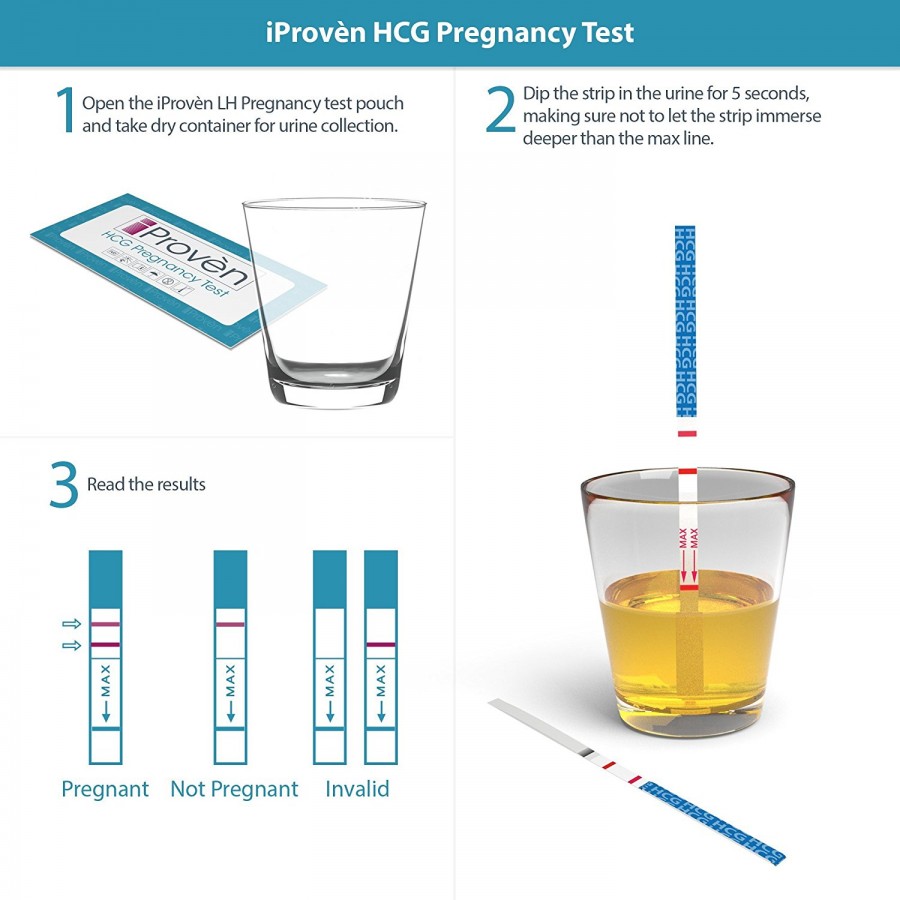 На что обратить внимание:
На что обратить внимание:
- Используйте простые формулировки без сложных оборотов.
- Правильные ответы и дистракторы должны совпадать по содержанию, структуре и общему количеству слов.
- Не используйте варианты ответов из рода «ни один из перечисленных» и «все перечисленные», особенно для типа вопросов «Одиночный выбор».
- Для вопросов типа «Пропуски» избегайте вариантов, в которых можно допустить ошибку: «Москва» и «москва», «Кэрролл» и «Кэррол». Ведь если сотрудник напишет нужное слово, но не стой буквой, тест это не засчитает. Итоговая оценка окажется необъективной.
Шаг 5. Продумайте параметры тестирования
Настройки тестирования зависят от цели: обучить или устроить жесткий экзамен.
Настройка баллов
При создании теста часто возникает вопрос — какой проходной балл выставить. Универсального рецепта нет. Отталкивайтесь от цели.
К примеру, вы собираете для продавцов обучающий тест по основам тайм-менеджмента. Цель — сотрудники должны закрепить изученный материал, вспомнить, что уже забыли. Проходной балл здесь можно поставить на отметке 70-80.
Цель — сотрудники должны закрепить изученный материал, вспомнить, что уже забыли. Проходной балл здесь можно поставить на отметке 70-80.
Если же вы проверяете аттестуете врачей по теме «Анатомия нервной системы», то здесь можно поставить и все 100 баллов для прохождения. Ведь в реальности каждая ошибка медика может стоить человеку жизни.
Подробнее о том, как установить баллы за правильные и штрафы за неправильные ответы, можно прочитать здесь.
В каком типе теста использовать: обучающий и аттестационный.
Случайная выборка вопросов
Оптимальная длина теста — 25-30 вопросов. Но лучше сделать, что называется, «с запасом» — общий банк заданий должен быть в 3-4 раза больше. К примеру, в тест включаем пул из 75 вопросов, а сотрудники в случайном порядке получают лишь 25-30. В итоге у каждого пользователя тест отличается по содержанию — сложно будет списать у товарища.
Как сделать тесте iSpring Suite случайную выборку вопросов из общего банка, смотрите в коротком видеоуроке.
Ограничение по времени
Чтобы сотрудники не списывали, выставите также время на прохождение теста. Я обычно выделяю на задания от 10 минут до получаса — все зависит от сложности теста.
Если сотрудник полный ноль в теме, то ему никакие шпаргалки не помогут правильно ответить на все вопросы и уложиться в срок.
В iSpring Suite вы можете ограничить время на выполнение всего теста или отдельных вопросов:
Количество попыток
Если вы хотите провести максимально точную «диагностику» знаний сотрудников, введите одну попытку на ответ — тогда будет сложно решить задание методом «тыка». Сделать это можно в несколько кликов:
Ветвление
Если вы создаете обучающий тест, важно настроить ветвление. Это поможет сотрудникам восполнить пробелы в знаниях и лучше усвоить изученный материал.
Суть: когда пользователь ошибается, то попадает на слайд с дополнительной информацией по теме вопроса. Если отвечает правильно — переходит к следующему заданию. Как настроить ветвление, смотрите здесь:
Обратная связь
Вспомните тесты в школе или институте. После проверки преподаватель раздавал тетради, где красной пастой были зачеркнуты неверные ответы. Часто хотелось спросить: «А почему здесь неправильно?».
В дистанционном обучении происходит то же самое, однако учителя нет рядом. И все же электронный тест может автоматически дать обратную связь по каждому неверному вопросу, как в этом примере:
За счет такого подхода тестируемому проще понять, что неверно в его ответе и какой вариант правильный. Чтобы настроить обратную связь в iSpring Suite, потребуется пара минут:
Шаг 6. Озвучьте и оформите вопросы
Далеко не всегда сотрудники охотно проходят тест. Как правило, это одна из самых неприятных частей электронного курса. Чтобы подсластить «горькую пилюлю», поработайте над оформлением теста или придумайте интересные интерактивные задания.
Как правило, это одна из самых неприятных частей электронного курса. Чтобы подсластить «горькую пилюлю», поработайте над оформлением теста или придумайте интересные интерактивные задания.
Дизайн вопросов
Каждый вопрос теста можно выполнить в уникальном дизайне: настроить шрифт, макет или выбрать цветовую тему для вопроса.
Озвучка вопросов
К каждому вопросу в тесте можно добавить аудиофайл или записать звук прямо в iSpring Suite, а после отредактировать с помощью встроенного редактора:
При должном подходе можно придумать интересные интерактивные задания, которые сильнее разожгут любопытство сотрудников.
Подробное руководство о работе с тестами в iSpring Suite вы можете прочитать здесь.
Когда запускать тесты
После каждого модуля в курсе. Я рекомендую делать так в объемных курсах с большим количеством информации.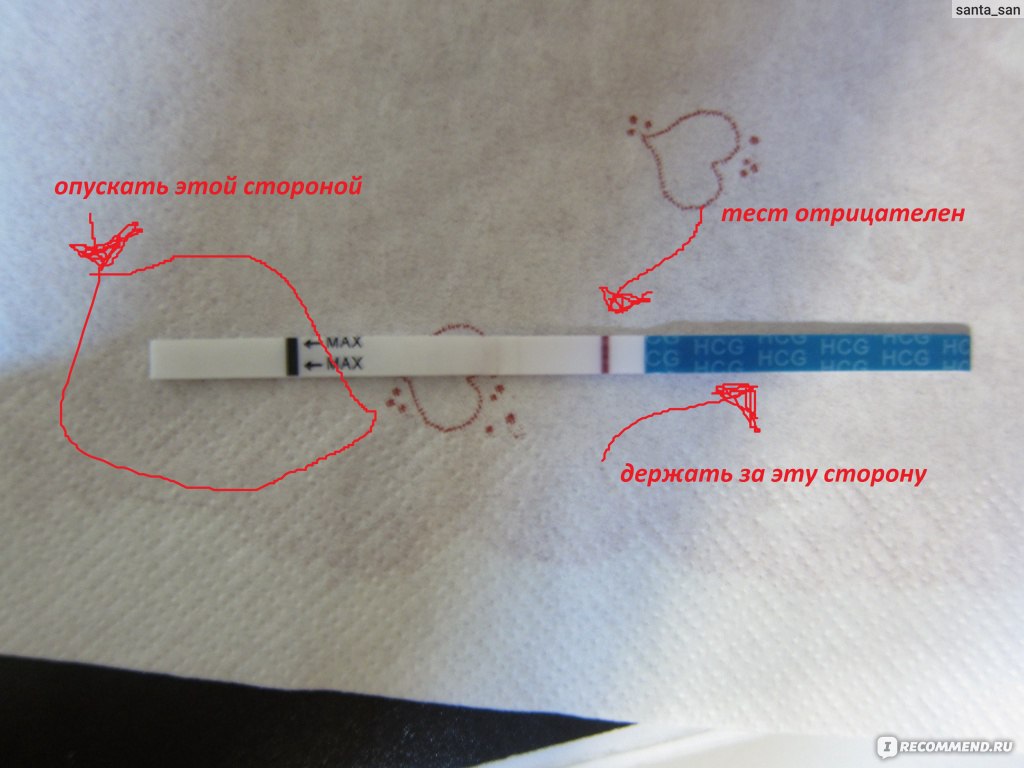
Вот курс компании «Ёрд» — «Тактическое управление». Он учит руководителей правильно выстраивать работу с подчиненными.
Курс в 120 файлов поделен на четыре больших урока. В каждом: кейсы, инструкции, советы по работе. После каждого раздела — небольшой тест в 7-10 вопросов. Это помогает сотруднику крепче запомнить важное.
А теперь представьте, что промежуточных тестов нет. Вы листаете слайды один за другим, информационный шум в голове нарастает и, когда он достиг предела, — бац — тест в 100 вопросов по всем темам. Нерадостный сюрприз.
По итогам курса. Итоговый тест должен быть в каждом курсе. Иначе как вы измерите пользу от электронного тренинга.
По итогам программы обучения, то есть комплекса курсов по глобальной теме. Это своеобразный аналог посттренинга. Результаты покажут насколько хорошо сотрудник применяет полученные знания на практике.
В рамках общей аттестации. Тест показывает остаточные знания сотрудников. Для этих целей можно использовать итоговый тест курса или создать новый.
Для этих целей можно использовать итоговый тест курса или создать новый.
Как и по каким метрика оценивать результаты тестирования, подробнее читайте в статье «12 отчетов в СДО, которые помогут повысить эффективность обучения».
Тесты в цифрах
Более 80% зарубежных компаний при помощи тестов оценивают соискателей и сотрудников.
69% компаний России тесты помогают при найме персонала. Остальные используют их для оценки квалификации действующих сотрудников.
$500 миллионов — объем рынка тестирования в российских и зарубежных компаниях. Рынок складывается в основном из услуг внешних рекуртеров, подбирающих заказчикам сотрудников при помощи тестов, и компаний, эти тесты создающие. Среди них Multi-Health Systems, Captevrix, Hogan Development Survey.
Источники: Harvard Business Review, The Wall Street Journal, SHL Russia & CIS, РБК.
Дополнительные статьи по теме
Если вам понравилась статья, дайте нам знать — нажмите кнопку Поделиться.
А если у вас есть идеи как можно улучшить текст — расскажите нам. Мы будем рады доработать материал!
← Предыдущий урок Следующий урок →
Создать тест. Сервис для создания тестов и проведения онлайн-тестирования
Если Вы хотите создать свой тест — просто зарегистрируйтетесь на сайте. Это проще, чем оставить комментарий в блоге :) Если Вы уже зарегистрированы — зайдите на сайт под своим именем:
На этом сайте Вы можете создавать тесты бесплатно в любом необходимом для Вас количестве.
Они будут доступны онлайн для всех Ваших пользователей, Вы сможете отслеживать результаты по всем Вашим созданным тестам.
Бесспорно, в интернете есть довольно много весьма достойных сервисов, позволяющих бесплатно создать онлайн тест, у них есть
свои преимущества, заслуживающие внимания и уважения. Мы также постоянно совершенствуем нашу систему создания тестов,
прислушиваемся к мнению авторов, создавших на нашем сайте хотя бы один тест.
Ознакомившись с инструкцией как создавать свои тесты, Вы можете без регистрации вкратце
получить представление о технологии создания теста на сайте. Но не смотря на это, мы всёже рекомендуем Вам зарегистрироваться
(это просто и бесплатно) и не потребует много времени, чтобы попробовать  Вы также можете сообщить нам, какие именно функции необходимы для Вас, возможно
мы сможем их воплотить.
Вы также можете сообщить нам, какие именно функции необходимы для Вас, возможно
мы сможем их воплотить.
Если Вы хотите создать тест, пожалуйста, авторизуйтесь. Если Вы еще не зарегистрированы, Вы можете зарегистрироваться сейчас
и приступить к
Посмотрите это обучающее видео, в котором наглядно показано, как менее, чем за 9 минут разработать полноценный готовый тест с помощью нашего сайта.
Все сервисы для создания и прохождения тестов на нашем сайте абсолютно бесплатны!
Как за 5 минут создать онлайн-тест для слушателей
соучредитель интернет-портала Eduneo.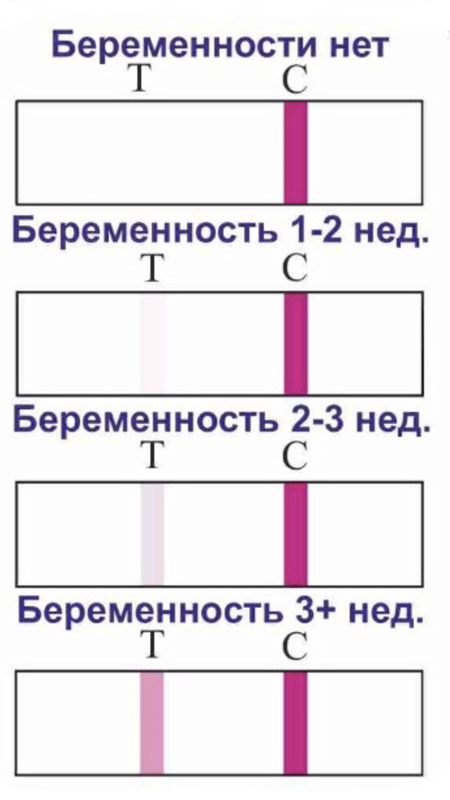 ru
ru
Эксперт: в области маркетинга образовательных продуктов, образовательных стартапов и технологий в образовании
Вам нужно быстро и бесплатно создать онлайн-тест или опрос для слушателей? Есть простой и эффективный инструмент для осуществления этой задачи — Google формы. Преимущества и недостатки Google форм, а также подробная инструкция по созданию теста в нашей статье.
Ранее мы писали обзор по сервисам Google для образования. Прочитать можно здесь.
Важно, что Google продолжает расширять возможности Google форм и делает их все более удобными для использования.
Преимущества Google форм:
1. Ученики могут проходить тестирование онлайн, просто перейдя по ссылке.
2. Созданные тесты можно встраивать в блог или на сайт, отправлять по электронной почте.
3. Имеется набор тем для оформления теста.
4. Можно собрать определенную статистику по ответам слушателей.
5. Дают возможность совместного доступа для редактирования теста.
Дают возможность совместного доступа для редактирования теста.
6. Существует возможность автоматической оценки ответов, начисления баллов, комментариев к ответу, отложенного показа результатов.
8. Интуитивно понятный интерфейс, возможность копировать вопросы из текстового редактора.
Недостатки:
- Самый главный недостаток — желательно, чтобы у учеников был аккаунт Googlе.
- Система оценивания ответов теста далека от совершенства, некоторые типы вопросов не оцениваются.
- Количество типов вопросов и способы их редактирования ограничены.
Google Forms закрывают почти все потребности обычного пользователя. Для специалистов, которые хотят проводить массовую проверку знаний, аттестацию или опросы лучше присмотреться к специальным сервисам. Описание 4 наиболее популярных сервисов вы можете найти в статье. Платформы для тестирования, описанные в статье помогают создавать различные типы тестов, назначать их пользователям и получать подробную статистику в разрезе по каждому студенту или в разрезе проверяемой группы..jpg)
Зайдите в свой Google-аккаунт. Если у вас его нет — зарегистрируйте почту (
Найдите и выберите в левом верхнем углу страницы кнопку «Создать». Затем «Еще» и «Google формы». Новая форма откроется автоматически.
Выбираем тему теста. Это может быть просто цвет или тематическое изображение. Также вы можете загрузить свой вариант «шапки теста».
Рисунок 2.Заходим в раздел «Настройки». Настройте тест в соответствие с вашими задачами.
Например. Можно выбрать настройки прохождения теста: один раз или неограниченное число раз.
Рисунок 3.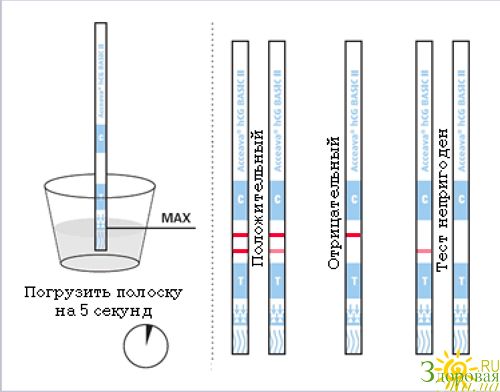 В вопросах появятся необходимые дополнительные разделы. Рисунок 4.
В вопросах появятся необходимые дополнительные разделы. Рисунок 4.В новой форме заполняем: название и краткое описание.
Рисунок 5.Меню справа добавляет в форму (отдельными блоками): новые вопросы, изображение, видео (только с Youtube), дополнительное описание. Также вы можете добавить дополнительные разделы в тест. Это удобно — если тест объемный и предполагает охват нескольких тем.
Типов вопросов существует несколько – от простых текстовых полей до сложных шкал и сеток. Посмотреть возможные типы можно в выпадающем меню.
Рисунок 7.Порядок вопросов можно изменить простым перетаскиванием.
Рисунок 8.Совет. Кроме того, вы можете добавить описание и изображение прямо в тело вопроса. Изображения также можно добавлять в варианты ответа. Для этого подведите курсор к строке ответа или к вопросу. Справа появится значок «Изображение».
Для добавления описания воспользуйтесь выпадающем меню в правом нижнем углу вопроса.
Рисунок 9Совет. Если у вас ответы к вопросам (в текстовом редакторе) оформлены с помощью списков — смело копируйте и вставляйте их в Google форму (только не забудьте выбрать подходящий тип вопроса), она сама автоматически все расставит по местам. Копировать каждую строчку ответа по отдельности не нужно.
Для того, чтобы настроить ответы и баллы — выберите надпись «Ответы» в нижней части вопроса.
Помните, чтобы появилась возможность добавлять ответы — в настройках необходимо нажать на переключатель рядом с надписью
В разделе «Ответы» вы можете:
- Отметить правильные ответы. Они будут проверяться автоматически. Доступно только для типов вопросов: с выбором одного варианта, нескольких вариантов, с выбором варианта из раскрывающегося списка, краткий ответ, сетка (множественный выбор), сетка флажков.

- Назначить количество баллов.
- Оставить комментарий, который пользователь будет видеть в случае правильного/неправильного ответа.
Вы также можете настроить проверку данных, которые вводит пользователь при ответе. Если пользователи введут данные некорректно (например, превысят количество допустимых символов) — получат предупреждающее сообщение (текст сообщения вы составляете самостоятельно).
Рисунок 12.Google формы позволяют настроить тест таким образом, чтобы пользователи переходили в определенные разделы теста, в зависимости от ответа на вопрос.
Вы также можете выбрать «Отправить форму», если хотите, чтобы тест завершился после определенного ответа.
Пока что эти функции доступны только для двух типов вопросов: Один из списка и Раскрывающийся список.
Хотите, чтобы ответы в вопросах перемешивались? Или чтобы вопросы меняли свой порядок для каждого отдельного пользователя? Google формы позволяют это сделать.
Если порядок вопросов не важен. Выберите значок Настройки в верхнем правом углу формы. Откройте вкладку «Презентация». Установите галочку «Перемешать вопросы».
Рисунок 14.Для автоматического изменения порядка ответов в вопросе используйте выпадающее меню в правом нижнем углу вопроса (значок ). Установите галочку Перемешать ответы.
Рисунок 15.После того, как пользователи прошли созданный вами тест или опрос, вы можете проанализировать их ответы.
Google формы позволяют:
- анализировать ответы отдельного пользователя;
- видеть сводные результаты по всем ответам;
- получать оповещения о новых ответах;
- выгрузить результаты в таблицу, скачать ответы или распечатать;
- запретить пользователям отвечать на вопросы теста (например, срок вышел).

В статье мы перечислили не все возможности Google формы.
Например, вы можете настроить (как и с другими документами Google) совместный доступ к форме. Другие пользователи смогут ее просматривать и редактировать.
Рисунок 16 а.
Рисунок 16 б.Совет. Обратите внимание на раздел «Дополнения» (рис 16. а). Это дополнительные приложения для Google форм. Например, можно установить расширение, которое позволяет вставлять в вопросы/ответа теста математические формулы.
Если вы хотите встроить ваш тест на сайт, используйте кнопку«Отправить». Вы сможете скопировать HTML-код получившегося теста. Также, с помощью этой кнопки, вы можете поделиться ссылкой на тест или отправить приглашение на электронную почту.
Рисунок 18.
Попробуйте создать свой тест. Делитесь примерами в комментариях.
Другие статьи автора
Создание тестов и опросов | Справка Blackboard
ULTRA. Страница «Новый тест»
Страница «Новый тест»
Вам непривычно? Перейдите к разделу справки о создании тестов в традиционном интерфейсе.
Присвойте тесту информативный заголовок, чтобы учащиеся могли легко найти его в материалах курса. На странице Материалы курса заголовок отображается в виде ссылки, по которой учащиеся могут просмотреть материалы. Если вы не добавите заголовок, в списке содержимого появится пункт «Новый тест» и дата. Если вы не добавите содержимое, тест не отобразится на странице Материалы курса.
Добавление вопросов и других элементов. Нажмите значок плюса, чтобы открыть меню, и сделайте выбор. Можно выбрать тип вопроса, добавить пул вопросов или повторно использовать вопросы и содержимое из существующих оцениваний. Вы также можете добавить файлы и текст, такие как инструкции к тесту. Кроме того, можно добавлять файлы из облачного хранилища, например OneDrive® и Google Диска™. Включить параллельное оценивание для теста с вопросами невозможно.
Подробнее о добавлении вопросов
Подробнее о добавлении пулов вопросов
Подробнее о повторно используемых вопросах и содержимом оценивания
Отображение и скрытие теста. Учащиеся не видят тест, пока вы не решите его отобразить. Вы можете создать все содержимое заранее и выбрать элементы, которые необходимо показать учащимся согласно вашему расписанию. Кроме того, можно установить условия доступности на основании даты, времени и результатов выполнения других элементов в журнале оценок курса. На странице Материалы курса учащиеся могут узнать, когда вы установили тест для отображения.
Учащиеся не видят тест, пока вы не решите его отобразить. Вы можете создать все содержимое заранее и выбрать элементы, которые необходимо показать учащимся согласно вашему расписанию. Кроме того, можно установить условия доступности на основании даты, времени и результатов выполнения других элементов в журнале оценок курса. На странице Материалы курса учащиеся могут узнать, когда вы установили тест для отображения.
Применение настроек теста. Щелкните значок Настройки, чтобы открыть панель, на которой вы предоставляете подробные сведения о задании.
Укажите дату выполнения. Сроки выполнения отображаются в календаре и на ленте активности. Просроченные отправки отображаются с меткой Просроченная в журнале оценок курса. Порекомендуйте учащимся просматривать сроки выполнения текущих и следующих заданий и задавать вопросы как можно раньше.
Просматривайте дополнительные возможности. Можно установить дополнительные возможности для учащихся, чтобы освободить их от некоторых требований курса, таких как сроки выполнения теста и временные ограничения. Для выбора дополнительных возможностей перейдите к списку участников и откройте меню учащегося. Количество выбранных дополнительных возможностей отображается на странице заданий в разделе Настройки теста.
Для выбора дополнительных возможностей перейдите к списку участников и откройте меню учащегося. Количество выбранных дополнительных возможностей отображается на странице заданий в разделе Настройки теста.
Подробнее о дополнительных возможностях
Добавление ограничений по времени. Временной предел помогает учащимся сосредоточиться на тесте, поскольку они имеют ограниченное количество времени для его сдачи. Попытки прохождения теста автоматически сохраняются и отправляются по истечении времени. Можно также разрешить учащимся работать после превышения временного предела. В настоящее время добавить временной предел для групповых тестов невозможно.
Разрешить беседы на занятии. Если вы включили возможность бесед для теста, учащиеся могут обсуждать доступный тест с вами и своими сокурсниками. Учащиеся могут принимать участие в обсуждении до, во время и после теста. Каждая беседа отображается только для соответствующего теста.
Подробнее о беседах
Сбор отправляемых материалов в автономном режиме. Возможно, вам понадобится оценить работу учащегося, которая не требует загрузки отправленного материала. Например, вы можете добавлять оценки в свой журнал оценок для устных презентаций, проектов по ярмарке знаний и умений, актерских представлений и художественного творчества в режиме персональных сообщений.
Возможно, вам понадобится оценить работу учащегося, которая не требует загрузки отправленного материала. Например, вы можете добавлять оценки в свой журнал оценок для устных презентаций, проектов по ярмарке знаний и умений, актерских представлений и художественного творчества в режиме персональных сообщений.
Подробнее о сборе отправляемых материалов в автономном режиме
Вывод вопросов и ответов в случайном порядке. Вопросы и ответы на них можно отображать в случайном порядке с целью развития практических навыков и предотвращения академической нечестности среди учащихся. Вы можете использовать одну или обе настройки, чтобы тесты для каждого учащегося выглядели по-разному. Вывести вопросы в случайном порядке в тестах, содержащих текстовые блоки или вложения, невозможно.
Вывод ответов в случайном порядке возможен только для вопроса с запросом установить соответствие и вопросов с вариантами ответов. Если вы хотите использовать случайные ответы для вопросов «верно/неверно», используйте тип «Вопрос с множественным выбором» с вариантами ответа «верно» и «неверно».
Вопросы для вас отображаются в постоянном порядке, а для учащихся — в случайном. Чтобы предотвратить путаницу, не добавляйте номера для ссылки на другие вопросы в рамках теста.
Подробнее о выводе вопросов и ответов в случайном порядке
Изменение категории оценки. Категорию оценки можно изменить и внести ее в категории пользовательского журнала оценок, которые вы установили в своем курсе. Можно создавать категории, чтобы систематизировать работу курса, как вам требуется. При выставлении общей оценки для курса можно использовать как стандартные, так и настраиваемые категории.
Определение числа попыток. Вы можете предоставить учащимся несколько попыток для одного теста. Если разрешено несколько попыток, вы также можете выбрать способ расчета итоговой оценки. В настоящее время добавить несколько попыток для группового теста невозможно.
Выбор схемы оценок. В меню Способ оценки выберите существующую схему оценок, например Баллы. Результат за тест представляет собой итоговую сумму баллов, начисленных за все вопросы. Вы можете в любой момент изменить схему оценок — изменения будут показаны учащимся, а также отображены в вашем журнале оценок.
Вы можете в любой момент изменить схему оценок — изменения будут показаны учащимся, а также отображены в вашем журнале оценок.
При создании теста, включающего только блоки текста, вы можете вручную установить максимальное количество баллов.
Включение анонимного оценивания. Если вы создаете тест без вопросов, можно включить анонимное оценивание, чтобы во время оценивания имена учащихся были скрыты. В анонимно оцениваемые тесты можно добавлять только текст и файлы.
Подробнее об анонимном оценивании
Отображение результатов оценивания. Установите флажок Отобразить верные ответы, чтобы учащиеся могли видеть правильные ответы на автоматически оцениваемые вопросы после их отправки.
Подробнее об отображении правильных ответов
Включение автоматического отзыва. Оставьте автоматический отзыв о работах учащихся на основе ваших настроек.
Подробнее об автоматических отзывах
Предоставление кода доступа. Вы можете выпустить код доступа, чтобы контролировать, когда учащиеся или группы сдают тесты. Сейчас система генерирует коды случайным образом. Вы не можете изменять коды доступа.
Сейчас система генерирует коды случайным образом. Вы не можете изменять коды доступа.
Подробнее о кодах доступа
Включение параллельного оценивания. Включить параллельное оценивание и назначить оценщиков можно при создании теста без вопросов. Вы можете включить параллельное оценивание даже после отправки работ учащимися. Система произвольно назначает выбираемых вами оценщиков, чтобы тест каждого учащегося оценивали два оценщика. Рабочая нагрузка по оцениванию распределяется равномерно между оценщиками. Оценщики могут открывать отправленные материалы только назначенных им учащихся. Итоговую оценку для учащегося определяет преподаватель или согласователь.
Подробнее о параллельном оценивании
Добавление набора критериев. Наборы критериев могут помочь при оценивании отправленных учащимися материалов на основе определенных вами основных критериев. На странице Настройки теста можно создать набор критериев или связать уже созданный. На данном этапе вы можете только добавить набор критериев к тесту без вопросов.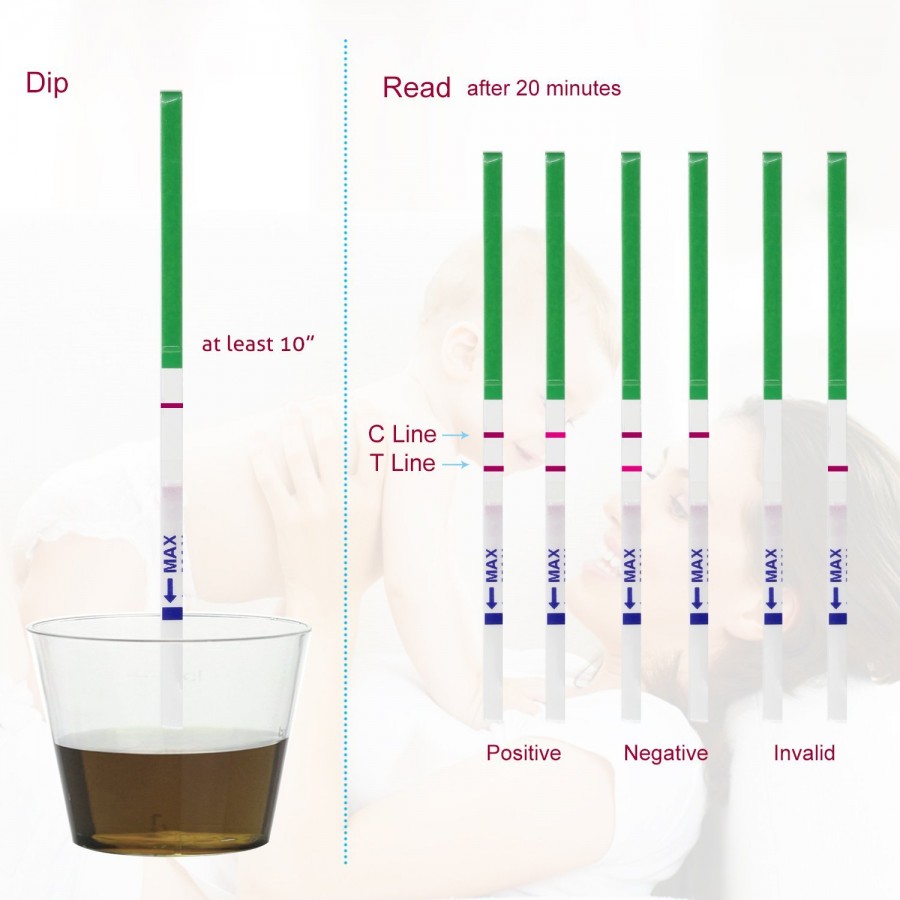
Добавление целей и стандартов. Вы можете сопоставлять тест с одной или несколькими целями. С помощью целей ваше учреждение и вы можете оценивать достижения учащихся в рамках программ и учебных планов. Кроме того, можно сопоставить с целями отдельные вопросы теста.
Создание группового теста. Можно создать тест для групп учащихся. По умолчанию оценки назначаются каждой группе в целом, но вы можете изменить оценку отдельного участника группы.
Групповые тесты создаются так же, как и групповые задания.
Включение SafeAssign. Вы можете использовать SafeAssign для проверки отправленных материалов учащихся на наличие плагиата. Вы можете включить отчет SafeAssign о подлинности в любое время (даже после начала отправки учащимися своих материалов), но отправленные материалы проверяются только при включенном SafeAssign.
Добавление описания (при необходимости). Описание отображается на странице Материалы курса вместе с заголовком теста. Вы можете попросить учащихся добавить файлы в конце своих тестов.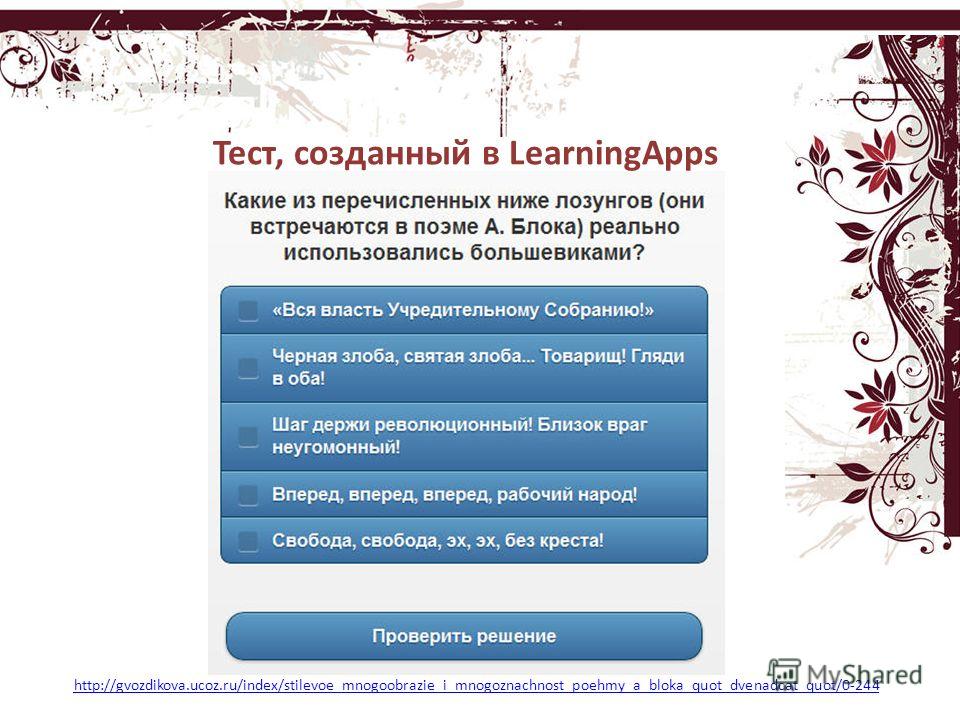 Например, вы можете попросить их предоставить ссылки на источники для открытых вопросов, включить лабораторные работы или подготовить содержимое перед тестом.
Например, вы можете попросить их предоставить ссылки на источники для открытых вопросов, включить лабораторные работы или подготовить содержимое перед тестом.
Как сделать тест на сайте: пошаговая инструкция
Инструкция от GUSAROV по созданию интерактивных тестов на playbuzz.com
Если ты зовешь пользователей на свой сайт, то должен ему предложить что-то крутое. Текст может быть 1000 раз качественным, но какая разница, если ЦА ушла в пятничный рейв. Спасти ситуацию может геймификация. Наш первый тест Подходите ли вы на должность интернет-маркетолога в GUSAROV? был пробным и создавался на очень простом конструкторе, однако его сразу же прошло более 600 человек.
Для создания второго теста Что вы знаете о новинках SEO и интернет-маркетинга был выбран Playbuzz. Это платформа для создания опросов, викторин, тестов и иного вирусного контента. Сайт на английском языке, но пользоваться им достаточно легко.
Внимание! Самый подробный и понятный туториал, как сделать тест на Playbuzz за несколько шагов.
Получить консультацию
Шаг 1 – написать текст на тест, вопросы и ответы
В интернете большое количество тестов, но не советуем идти по пути наименьшего сопротивления и копировать чужие вопросы-ответы. Скучные академические тесты – совершенно не то, что может привлечь пользователя. Тема текста должна быть актуальна, подача – оригинальна, а вопросы и варианты ответов – продуманны.
Определитесь с темой теста, напишите вопросы и ответы. Обратите внимание:
- Оптимальный вариант: сочетание развлекательного и образовательного контента
- Самая популярная тема для тестов – «ты». Используйте персонификацию
Главная цель использования такой геймификации – побудить пользователя пройти тест и поделиться результатом – распространить информацию о себе. Каждый так или иначе становится АВТОРОМ.
Шаг 2 – создать тест на playbuzz.com
Сначала необходимо пройти процедуру регистрации или выполнить вход через личный аккаунт или соц. сеть.
В правом верхнем углу выбираем CREATE.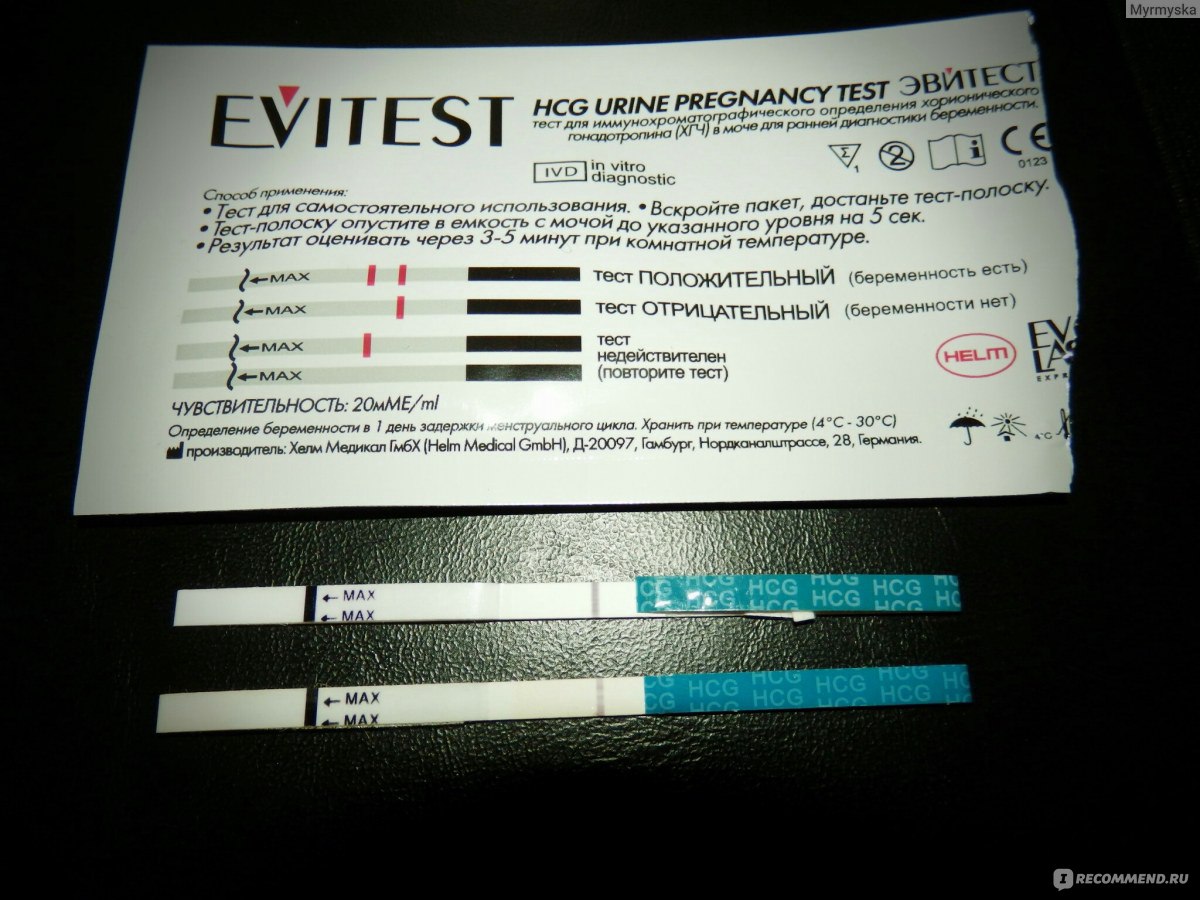 Вы увидите большой список видов контента, который можно создать: тесты, голосования, опросы, слайдшоу и т.д. Для разных задач выбираются разные форматы. Для создания тестов мы выбираем из списка Trivia.
Вы увидите большой список видов контента, который можно создать: тесты, голосования, опросы, слайдшоу и т.д. Для разных задач выбираются разные форматы. Для создания тестов мы выбираем из списка Trivia.
В переводе с английского это значит «Пустяки». Это классическая викторина с правильными/неправильными вариантами ответов и персональным результатом.
Итак, как сделать тест на сайт на примере Что вы знаете о новинках SEO и интернет-маркетинга в 2017?
Заполняем формы!
Добавляем название теста и описание. Используйте простые и понятные предложения – обращения к пользователям в интернете в развлекательном контенте не должны напоминать школьный экзамен. Загрузите главную фотографию теста.
Добавьте фото, которое будет отображаться в социальной сети.
Установите теги. Их можно выбрать из списка или вписать самостоятельно.
Учитывайте рекомендации по размеру и качеству фотографий.
Посмотрите дополнительные настройки для теста.
Permissions – укажите, кто будет видеть ваш тест. Можно выбрать варианты «Только я», «Доступ по ссылке» и «Публичный» (рекомендуется).
Можно выбрать варианты «Только я», «Доступ по ссылке» и «Публичный» (рекомендуется).
Язык – язык, на котором был написан тест. В нашем случае – русский.
Далее указывается алгоритм, по которому в тесте отображаются вопросы и варианты ответов. Мы поставили везде рандом – случайный порядок.
Создаем первый вопрос. Для всех последующих алгоритм сохраняется.
- Впишите в поле вопрос
- Добавьте необходимое количество вариантов ответа
- Отметьте галочкой правильный ответ
- Выберите фотографию
Внимание! Следите за тем, чтобы качество фото было достаточно хорошим. А содержание – так или иначе поддерживало идею теста и вписывалось в общий стиль. GUSAROV – еноты. Классика. Работаем дальше.
По этому принципу добавляем остальные вопросы — Add question.
Пропишите результаты. Для этого нужно снова добавить фото и текст. На прощание можете оставить какой-нибудь комментарий – ожидания пользователя должны быть оправданы!
Получившийся тест можно:
- Посмотреть – Preview
- Сохранить изменения (черновик) – Save draft
- Опубликовать – Publish
Получить консультацию
Шаг 3 – добавить код теста на сайт
После сохранения теста, можно добавить его код на сайт.
Готово. Вы – великолепны!
Проходите наши тесты, делитесь результатами, бросайтесь тапками и замечаниями – мы всегда ЗА обратную связь и тесты, которые делают сайт круче.
Получить консультацию
Автор: Юлия Лисова
18.01.2019
Как и когда делать тест на беременность, чтобы получить точный результат
Экспресс-тесты на беременность сегодня можно купить в каждой аптеке, а то и на кассе супермаркета. Они просты в использовании и надёжны: медики оценивают их точность в 99% . Но нередко такие тесты врут.
Как работают тесты на беременность
Абсолютно все тесты на беременность проверяют, есть ли в моче или крови (если речь идёт о лабораторном тесте) особый гормон — хорионический гонадотропин человека, сокращённо ХГЧ. Он начинает производиться сразу после того, как оплодотворённая яйцеклетка прикрепляется к стенке матки.
Если беременности нет, ХГЧ взяться неоткуда.
Если она есть, ХГЧ будет обязательно.
Обычно яйцеклетка прикрепляется к матке через шесть дней после оплодотворения. В течение этого срока тест делать бессмысленно: он ничего не покажет. А вот далее уровень ХГЧ увеличивается быстро, удваиваясь через каждые 2–3 дня.
Когда делать тест на беременность
Уже через 8 дней после овуляции, во время которой яйцеклетка встретилась со своим сперматозоидом, уровень ХГЧ становится достаточным, чтобы беременность можно было зафиксировать с помощью лабораторного анализа крови.
Ещё через несколько дней — то есть на 10–12-е сутки после оплодотворения — беременность увидят и обычные аптечные тесты.
Хотя инструкции ко многим из них обещают точный результат уже в первый день задержки, медики советуют не торопиться . Причина проста.
Если овуляция у вас случилась на 10–14-й день цикла, то к началу следующего цикла с момента оплодотворения пройдёт минимум 13 суток. А значит, тест просигналит вам двумя полосками.
Однако овуляция может сдвигаться. Если выход яйцеклетки состоялся на 22-й день цикла, то к началу задержки реальный срок беременности может быть менее 7 дней. Это значит, что даже идеальные тесты, скорее всего, ничего не зафиксируют.
Если же ваш цикл больше или меньше 28 дней, всё ещё запутаннее.
Поэтому, чтобы получить максимально точный результат, стоит выждать 5–7 дней с начала задержки.
Если вы беременны, уровень ХГЧ к этому моменту в любом случае будет таков, что его однозначно распознают даже самые дешёвые тесты с низкой чувствительностью
Но даже если вы выдержали все сроки, тест всё равно может ввести вас в заблуждение. Например, не увидит высокий уровень ХГЧ и покажет отрицательный результат при имеющейся беременности или же, напротив, выдаст две полоски, хотя беременностью и не пахнет. Справедливости ради скажем, что в этом виноват не столько тест, сколько вы сами .
Почему врут экспресс-тесты на беременность
1. Вы использовали просроченный или испорченный тест
Вы использовали просроченный или испорченный тест
Экспресс-тесты содержат специальные высокочувствительные вещества, реагирующие на уровень ХГЧ. Именно они при контакте с мочой беременной окрашиваются в яркую вторую полоску или плюсик.
Но если тест просрочен или неправильно хранился, чувствительность этих веществ может снизиться. В результате они дадут отрицательный результат, который может оказаться ложным.
Что делать
Покупайте тесты только в аптеках, где им, в отличие от супермаркетов, стараются обеспечить правильные условия хранения. При покупке обязательно проверяйте срок годности.
2. Вы купили тест с низкой чувствительностью
Чувствительность экспресс-тестов обозначается числами — 10, 20, 25, 30. Эти числа говорят о той концентрации ХГЧ в моче (в мМЕ/мл), которую они способны уловить. Чем больше число, тем менее точен тест. У самых дорогих и точных вариантов чувствительность равна 10. А вот дешёвые могут не уловить ХГЧ и обмануть вас, показав отрицательный результат.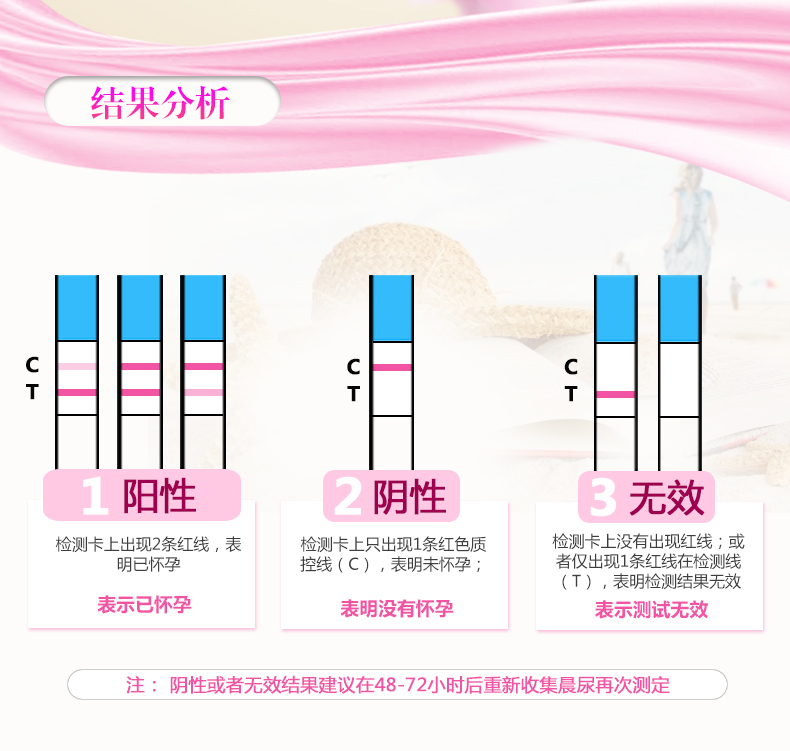
Что делать
Покупая тест, обязательно уточните у провизора, насколько он чувствителен. Также эту информацию нередко можно найти на упаковке и всегда — в инструкции.
3. Вы сделали тест во второй половине дня
Не зря в инструкциях к абсолютному большинству тестов производитель говорит об утренней моче. Она концентрированнее, хорионического гонадотропина в ней больше, а значит, тест будет более надёжным.
Во второй половине дня содержание ХГЧ в моче ниже.
Что делать
Использовать тест исключительно с утра, как велит производитель.
4. Прежде чем сделать тест, вы выпили много воды
Вода разбавляет мочу, что снижает уровень ХГЧ. Экспресс-тест может не почувствовать гормон и дать ложноотрицательный результат.
Что делать
Стараться ничего не есть и не пить перед тестом.
5. Вы не вовремя посмотрели на результаты
В инструкции к каждому тесту оговорены правила его применения.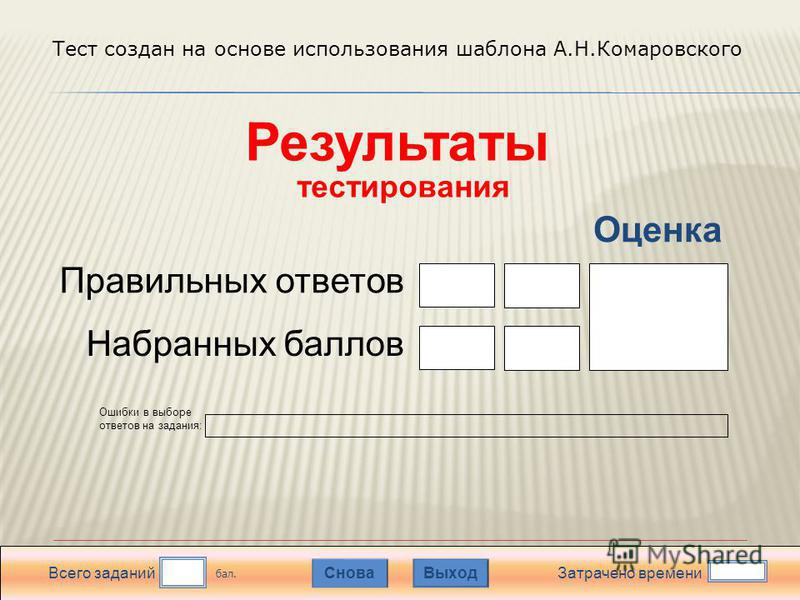 Например, так: «Результат можно оценивать через 4–5 минут после проведения теста, но не позднее 15 минут». Эти минуты взяты не с потолка.
Например, так: «Результат можно оценивать через 4–5 минут после проведения теста, но не позднее 15 минут». Эти минуты взяты не с потолка.
Нижняя граница обозначает время, которое необходимо тесту, чтобы содержащиеся в нём чувствительные вещества среагировали на уровень ХГЧ. Если вы посмотрите на тест ранее оговорённого срока, вторая полоска (или плюсик в соответствующем окошке) могут ещё не проявиться и вы увидите ложноотрицательный результат.
Если же вы взглянете на полоску позже того времени, которое обозначено как верхняя граница, рискуете получить ложноположительный результат. Испарившаяся моча может оставить линию, которую легко спутать со второй полоской.
Что делать
Прежде чем использовать тест, прочитайте инструкцию и строго ей следуйте.
6. Вы принимаете определённые медикаменты
Некоторые диуретики и антигистаминные средства влияют на состав мочи, разбавляя её. Это снижает уровень ХГЧ, а значит, есть риск получить ложноотрицательный результат.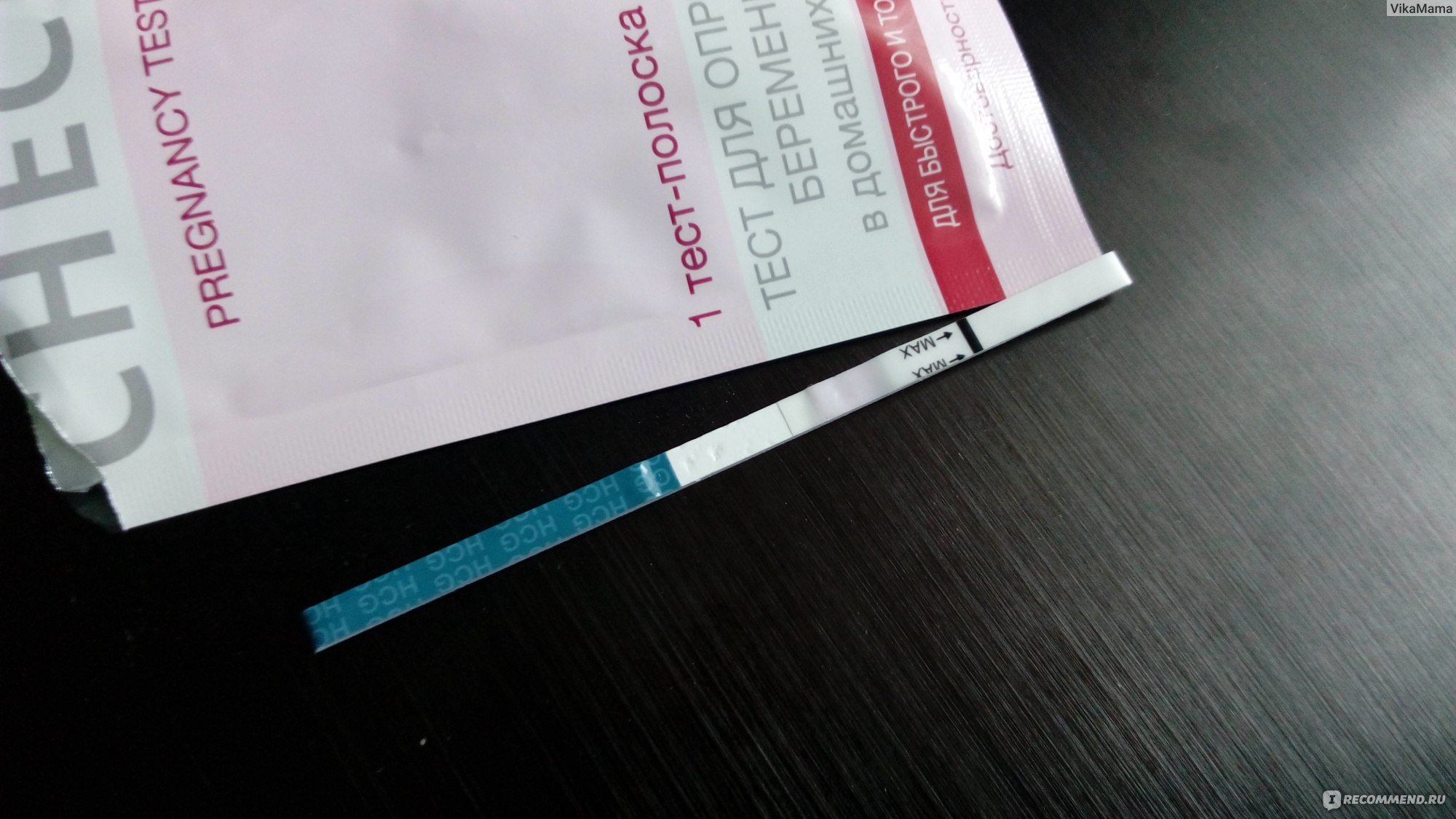
Другие препараты, напротив, могут подарить вам две полоски, хотя по факту беременности нет. К таким медикаментам относятся:
- некоторые транквилизаторы и снотворные;
- антиконвульсанты;
- препараты, усиливающие фертильность.
Что делать
Если вы принимаете любые лекарства из этого списка, полагаться на бумажный экспресс-тест не стоит. Чтобы установить беременность или её отсутствие, сделайте лабораторный анализ крови.
7. Вы болеете
Если в моче повышено содержание крови или белка, это также может повлиять на результат экспресс-теста. Но тут важно отметить, что сама по себе такая ситуация крайне нездорова. Кровь в моче говорит о нарушениях в работе мочевого пузыря или почек, повышенный белок — о внутреннем воспалении.
Поэтому, скорее всего, к ошибочным двум полоскам на тесте будут прилагаться повышенная температура и/или дискомфорт в области половых органов и почек.
Что делать
Не полагаться на экспресс-тест, если у вас повышена температура и болит поясница и низ живота. При подобных недомоганиях надо как можно быстрее обратиться к терапевту, гинекологу или урологу, чтобы не проморгать серьёзное заболевание.
При подобных недомоганиях надо как можно быстрее обратиться к терапевту, гинекологу или урологу, чтобы не проморгать серьёзное заболевание.
8. У вас развивается опухоль яичников
Некоторые виды опухолей могут обманывать тест, заставляя его показывать две полоски.
Что делать
Получив положительный результат, не затягивайте с визитом к гинекологу. Медик проведёт исследования, в ходе которых установит реальный срок беременности (если она есть) либо же отправит вас на дополнительные анализы и к профильным специалистам.
Как правильно делать тест на беременность
- Читайте инструкцию. И следуйте ей, конечно же!
- Помните правило: если вы здоровы и тест показал положительный результат, вероятность беременности 99%. Отрицательный результат может быть ложным вплоть до недели после задержки.
- Выбирайте тесты с высоким уровнем чувствительности. 10 — идеальный вариант.
- Делайте тест утром, а не днём и тем более не вечером.

- Постарайтесь не пить хотя бы за час до теста.
- Не полагайтесь на тест, если принимаете указанные выше медикаменты или же если вас тревожат лихорадка и боли внизу живота.
- Покупайте сразу два теста, чтобы иметь возможность перепроверить результат.
- Если экспресс-тесты противоречат друг другу, не стоит гадать, в чём тут дело. Сделайте лабораторный анализ крови, чтобы получить достоверный результат.
Важно! Положительный тест, даже если вы его долго ждали, — увы, ещё не повод радоваться. Повышенный уровень ХГЧ в моче может фиксироваться в том числе при внематочной или замершей беременности. Поэтому, получив две полоски, как можно быстрее отправляйтесь к гинекологу.
Читайте также ➕👩🏻🦰➖
сделать тест — Перевод на английский — примеры русский
На основании Вашего запроса эти примеры могут содержать грубую лексику.
На основании Вашего запроса эти примеры могут содержать разговорную лексику.
Чейз и Адамс могут сделать тест.
Почему бы тогда вам не сделать тест?
Ты же не хочешь сказать, что мне нужно сделать тест?
You’re not about to tell me I have to get tested, are you?Со временем, однако, мы решили сделать тест, запустив модель гитары, это испытание, которое оказалось весьма положительным.
Over time, however, we decided to do a test by launching a model of guitar, this test which turned out to be quite positive. Я просто сказала ей прийти, сделать тест и узнать наверняка.
Так что вы могли бы с тем же успехом просто позволить нам сделать тест.
Если я позволю тебе сделать тест, значит, я не доверяю ей.
Почему он только сейчас решил сделать тест?
Благодаря тебе остальные судьи заставили Микелу сделать тест.
Тебе нужно сделать тест на наркотики.
Надо сделать тест, поискать нейросифилис.
We should do an LP and look for neurosyphilis.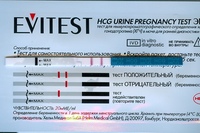
Кензи и Дикс попытаются уговорить Каталину сделать тест ДНК.
Если бы вы позволили сделать тест ДНК…
Мне пришлось сделать тест на отцовство.
And I had to do a paternity test.Нужно сделать тест апноэ для подтверждения, но кажется…
We’ll need an apnea test to confirm, but it appears…Только позволь мне сделать тест на совместимость.
Нам нужно сделать тест на отцовсто.
We’re going to need a DNA test.
Доктор просила меня сделать тест на всякий случай.
The doctor just wanted me to take it as a precaution.Я попрошу кого-нибудь в участке сделать тест ДНК.
I’ll have someone at the station run a DNA test.Нужно было уже сделать тест на отцовство.
I know! I should’ve done a paternity test by now.📝Как сделать онлайн-тест: пошаговая инструкция
← Предыдущий урок
Это шестой урок из цикла «Марафон: как создать онлайн-курс». Для полного погружения в тему, лучше начните с первого.
В этой статье вы узнаете как быстро создать свой первый электронный тест. Для этого вам понадобится бесплатная пробная версия программы iSpring Suite.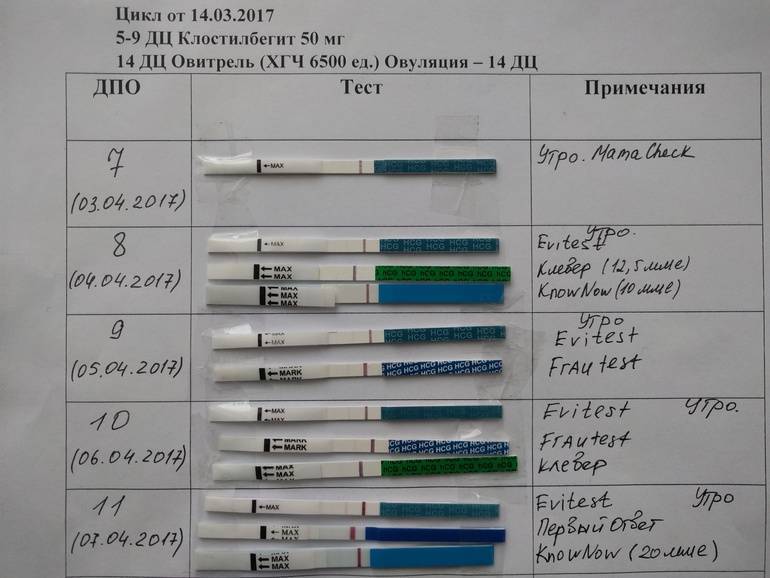 Вы сможете создать неограниченное количество тестов. Скачать iSpring Suite →
Вы сможете создать неограниченное количество тестов. Скачать iSpring Suite →
Онлайн-тест — главный инструмент для проверки знаний в дистанционном обучении.Однако при разработке теста часто возникают вопросы:
- сколько заданий нужно придумать;
- какие типы вопросов выбрать;
- какой выставить проходной балл;
- нужно ли ветвление;
- сколько времени отвести на тестирование и еще вагон «как», «зачем», «почему».
В этой статье основатель студии по разработке электронных курсов New York Александр Виноградов подробно как сделать качественный онлайн-тест в конструкторе iSpring Suite, чтобы провести тщательную «диагностику» знаний сотрудников.
Редактор iSpring Suite позволяет создавать 14 типов тестов, разрабатывать дизайн для заданий, озвучку к текстам:
Шаг 1. Определите тип теста
Александр Виноградов,
основатель студии по разработке электронных курсов New York
Работа над тестом очень похожа на электронный курс.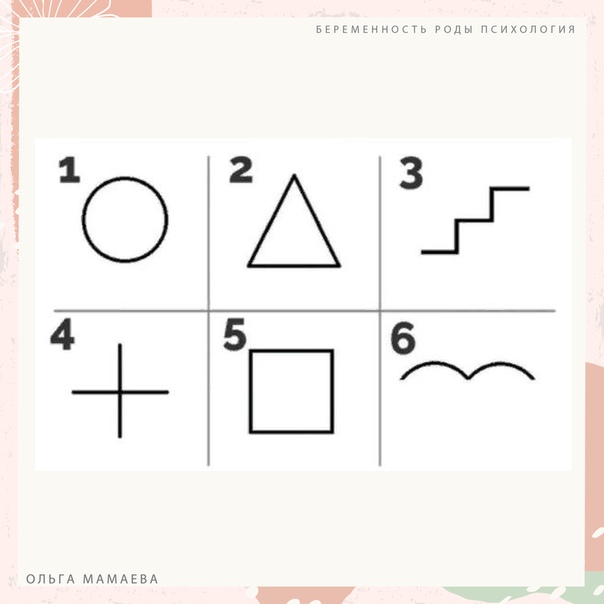 Стартовая точка та же — поставить цель.
Стартовая точка та же — поставить цель.
Чего вы хотите добиться, создаваемый тест? Ответив на вопрос, легче определиться с типом практического задания.
По целям тестов в электронном курсе делятся на два типа:
- Обучающие — помогают закрепить изученный материал. Обычно такой тест ставят после каждой главы в курсе в качестве небольшой практики. Условия тепличные: нет ограничения по времени, штрафов за неправильный ответ. На решение дается несколько попыток, после каждой ошибки пояснения — почему ответ не верный.
- Аттестационные — позволяют «просканировать» знания сотрудника. Обязательные условия: ограничения по времени, одна попытка на ответ, нет пояснений к каждой ошибке.Тест показывает, удалось ли курсу попасть «точно в цель» — чему по факту вы обучили сотрудников.
Шаг 2. Выбор вопросов
Обычно при составлении тестов в iSpring Suite используют арсенал из 11 оценочных вопросов:
Верно / Неверно — пользователь должен определить, верно или ложно утверждение в вопросе. Это самый простой вариант задания.
Это самый простой вариант задания.
Выбор одного ответа — пользователю нужно выбрать один правильный ответ из предложенных вариантов.
Выбор нескольких ответов — нужно выбрать верные варианты из списка. Задания такого типа сложнее, чем «Одиночный выбор», т.к. количество правильных ответов заранее неизвестно. Ответить методом «тыка» не получится.
Краткий ответ — здесь нет никакого выбора, пользователю нужно ввести правильный ответ в текстовое поле. Чтобы не ошибиться, важно хорошо разбираться в теме.
Последовательность — пользователя просятить элементы в верной последовательности.Такой тип вопроса подойдет, если нужно восстановить хронологию событий, расставить числа по возрастанию / убыванию.
Числовой ответ — нужно число в поле для ответа. Здесь нет никаких подсказок, как и в типе вопроса «Ввод строки». Угадать правильный ответ невозможно.
Выбор из списков — тестируемого просят выбрать правильный вариант из выпадающего списка.
Перетаскивание слов — нужно вставить слова из банка слов на место пропусков в тексте.Это тип вопроса, аналогичный «Вложенным ответам».
Заполнить пропуски — нужно заполнить пропуски, встречающиеся в тексте. Это усложненная версия «Вложенных ответов» и «Банка слов». Такой тип вопроса подойдет, если нужно проверить, к примеру, насколько хорошо сотрудник заучил определенное правило.
Соответствие — нужно соединить пары слов, фраз или изображений. Добавьте несколько лишних вариантов соответствия, чтобы усложнить вопрос.
Оптимальное задание содержит от 4 до 10 условий.Соответствия можно провести между: понятиями и определениями, текстом и изображением, списком авторов и цитатами, датами и событиями.
Выбор области — сотрудник должен отметить области на изображении с помощью маркеров. Если отнестись к работе творчески, можно придумать интересное практическое задание. Например, такое:
Чтобы тест был максимально точным и правдивым, он должен соответствовать правилу 30/40/30.
При таком раскладе на интуицию и везение рассчитывать сотрудникам не придется.
Шаг 3. Продумайте текст вопросов
КПД теста во многом зависит от того, насколько грамотно сформулированы задания. Не забывайте, что сотрудник, который держит экзамен — один на один с проверочным оборудованием. Если он не поймет вопрос, посоветоваться не с кем — придется отвечать наугад. А это уже минус к объективности конечного результата. Важно проработать каждое задание. Вот несколько рекомендаций:
- Не усложняйте. Вопрос должен быть простым и четким.Постарайтесь не писать длинных сложноподчиненных предложений с деепричастными оборотами. Максимальное количество слов: 20.
- Избегайте повторов и двойного отрицания по типу «не / не». Пример: «Программа Paint не является программой для работы с электронными таблицами. Варианты ответов: Да-Нет ». Сложно понять, что от тебя хотят: и в задании, и в ответе есть отрицание.
- Выжигайте кислотой неточные факты, цифры и слова по типу «примерно», «сколько-нибудь», «хотя бы».
 «Чему примерно равно постоянной Пи?» . Ну, примерно, трём. Глупый вопрос порождает глупые ответы.
«Чему примерно равно постоянной Пи?» . Ну, примерно, трём. Глупый вопрос порождает глупые ответы.
- Начинайте открытые вопросы со слов: «что», «сколько», «когда», «для чего», «как», «почему».
- Избегайте невольных подсказок, когда текст вопроса наводит на правильный ответ.
Шаг 4. Проработайте варианты ответа для каждого задания
На этом этапе к каждому сформулировану нужно подобрать правдоподобные дистракторы — варианты ответа, сбить с толку и отвлечь внимание.На что обратить внимание:
- Используйте простые формулировки без сложных оборотов.
- Правильные ответы и дистракторы должны совпадать по содержанию, структуре и общему количеству слов.
- Не используйте варианты ответов из рода «ни один из перечисленных» и «все перечисленные», особенно для типа вопросов «Одиночный выбор».
- Для вопросов типа «Пропуски» избегайте вариантов, в которых можно допустить ошибку: «Москва» и «москва», «Кэрролл» и «Кэррол».
 Ведь если сотрудник напишет нужное слово, но не стой буквой, тест это не засчитает. Итоговая оценка необъективной.
Ведь если сотрудник напишет нужное слово, но не стой буквой, тест это не засчитает. Итоговая оценка необъективной.
5. Продумайте параметры тестирования
Настройки тестирования зависят от цели: обучить или устроить жесткий экзамен.
Настройка баллов
При создании теста часто возникает вопрос — какой проходной балл выставить. Универсального рецепта нет. Отталкивайтесь от цели.
К примеру, вы собираете для продавцов обучающий тест по основам тайм-менеджмента.Цель — сотрудники закрепить изученный материал, вспомнить, что уже забыли. Проходной балл здесь можно поставить на отметку 70-80.
Если вы проверяете аттестуете врачей по теме «Анатомия нервной системы», то здесь можно поставить и все 100 баллов для прохождения. Ведь в реальности каждая ошибка медика может стоить человеку жизни.
Подробнее о том, как установить баллы за правильные и штрафы за неправильные ответы, можно прочитать здесь.
В каком типе теста использовать: обучающий и аттестационный.
Случайная выборка вопросов
Оптимальная длина теста — 25-30 вопросов. Но лучше сделать, что называется, «с запасом» — общий банк заданий должен быть в 3-4 раза больше. К примеру, в тест включаем пул из 75 вопросов, а сотрудники в случайном порядке выполняют лишь 25-30. В итоге у каждого пользователя тест отличается по содержанию — сложно будет списать у товарища.
Как сделать тесте iSpring Suite случайную выборку вопросов из общего банка, смотрите в коротком видеоуроке.
ение по времени
Чтобы сотрудники не списывали, выставите также время на прохождение теста. Я обычно выделяю на задание от 10 минут до получаса — все зависит от сложности теста.
Если сотрудник полный ноль в теме, то ему никакие шпаргалки не помогут правильно ответить на все и уложиться в срок.
В iSpring Suite вы можете ограничить время выполнения всего теста или отдельных вопросов:
youtube.com/embed/SGq9SvxIHj8″/>
Количество попыток
Если вы хотите максимально провести точную «диагностику» знаний сотрудников, введите одну попытку на ответ — тогда будет сложно решить задание задания методом «тыка».Сделать это можно в несколько кликов:
Ветвление
Если вы создаете обучающий тест, важно настроить ветвление. Это поможет сотрудникам восполнить пробелы в знаниях и лучше усвоить изученный материал.
Суть: когда пользователь ошибается, исчезает слайд с дополнительной информацией по теме вопроса. Если отвечает правильно — переходит к следующему заданию. Как вет настроить, смотрите здесь:
Обратная связь
Вспомните тесты в школе или институте.После проверки преподаватель раздавал тетради, где красной пастой были зачеркнуты неверные ответы. Часто хотелось спросить: «А почему здесь неправильно?».
В дистанционном обучении происходит то же самое, однако учителя нет рядом. И все же тест может автоматически дать обратную связь по каждому неверному вопросу, как в этом примере:
За счет такого подхода тестируемому электронному пониманию, что неверно в его ответе и какой вариант правильный. Чтобы обратную связь в iSpring Suite, потребуется пара минут:
Шаг 6.Озвучьте и оформите вопросы
Далеко не всегда сотрудники готовы пройти тест. Как правило, это одна из самых неприятных частей электронного курса. Чтобы подсластить «горькую пилюлю», поработайте над оформлением теста или придумайте интересные интерактивные задания.
Дизайн вопросов
Каждый вопрос теста можно выполнить в уникальном дизайне: настроить шрифт, макет или выбрать цветовую тему для вопроса.
Озвучка вопросов
К каждому вопросу в тесте можно добавить аудиофайл или записать звук прямо в iSpring Suite, а после отредактировать с помощью встроенного редактора:
youtube.com/embed/aTe98M7u3OU»/>
При должном подходе можно придумать интересные интерактивные задания, которые сильнее разожгут любопытство сотрудников.
Подробное руководство о работе с тестами в iSpring Suite вы можете прочитать здесь.
Когда запускать тесты
После каждого модуля в курсе. Я рекомендую делать так в объемных курсах с большим количеством информации.
Вот курс компании «Ёрд» — «Тактическое управление». Он учит руководителей правильно выстраивать работу с подчиненными.
Курс в 120 файлов поделен на четыре больших урока. В каждом: кейсы, инструкции, советы по работе.После каждого раздела — небольшой тест в 7-10 вопросов. Это помогает сотруднику крепче запомнить важное.
А теперь представьте, что промежуточных тестов нет. Вы листаете слайды один за другим, информационный шум в голове нарастает и, когда он достиг предела, — бац — тест в 100 вопросов по всем темам. Нерадостный сюрприз.
По итогам курса. Итоговый тест должен быть в каждом курсе. Иначе как вы измерите пользу от электронного тренинга.
Итоговый тест должен быть в каждом курсе. Иначе как вы измерите пользу от электронного тренинга.
По итогам программы обучения , то есть комплекса курсов по глобальной теме.Это своеобразный аналог посттренинга. Результаты покажут насколько хорошо сотрудник применяет полученные знания на практике.
В общей аттестации. Тест показывает остаточные знания сотрудников. Для этих целей можно использовать итоговый тест курса или создать новый.
Как и по какой метрика оценивать результаты тестирования, подробнее читайте в статье «12 отчетов в СДО, которые помогут повысить обучение».
Тесты в цифрах
Более 80% зарубежных компаний при помощи тестов оценивают соискателей и сотрудников.
69% компаний России проверяет при найме персонала. Остальные используют их для оценки работающих сотрудников.
$ 500 миллионов — объем рынка тестирования в российской и зарубежной компаниих. Рынок складывается в основном из услуг внешних рекуртеров, подбирающих заказчиков сотрудников при помощи тестов, и компаний, эти тесты создающие. Среди них Multi-Health Systems, Captevrix, Hogan Development Survey.
Рынок складывается в основном из услуг внешних рекуртеров, подбирающих заказчиков сотрудников при помощи тестов, и компаний, эти тесты создающие. Среди них Multi-Health Systems, Captevrix, Hogan Development Survey.
Источники: Harvard Business Review, The Wall Street Journal, SHL Россия и СНГ, РБК.
Дополнительные статьи по теме
Если вам понравилась статья, дайте нам знать — нажмите кнопку Поделиться.
А если у вас есть идеи как можно улучшить текст — расскажите нам. Мы будем рады доработать материал!
← Предыдущий урок Следующий урок →
Создать тест. Сервис для создания тестов и проведения онлайн-тестирования
Если Вы хотите создать свой тест — просто зарегистрируйтесь на сайте. Это проще, чем оставить комментарий в блоге 🙂 — Зарегистрируйтесь на сайте под своим именем:
На этом сайте Вы можете создать тесты бесплатно в любом необходимом для Вас количестве. Они доступны для всех Ваших пользователей, Вы сможете в онлайн режиме по всем Вашим самым тестам .
Бесспорно, в интернете есть довольно много весьма достойные сервисы, позволяющие бесплатно создать онлайн тест , у них есть
свои преимущества, заслуживающие внимания и уважения. Мы также постоянно совершенствуем нашу систему создания тестов ,
прислушиваемся к мнению авторов, создаваемых на нашем сайте хотя бы один тест.Наша основная задача — обеспечить для Вас наиболее
широкие возможности так, чтобы Вы смогли разработать и опубликовать в сети, удовлетворяющий именно Вашим потребителям.
Кое-что из возможностей нашего проекта перечислено на стартовой странице сайта, кроме того, есть направления направления
по разработке и улучшению качества сайта.
Они доступны для всех Ваших пользователей, Вы сможете в онлайн режиме по всем Вашим самым тестам .
Бесспорно, в интернете есть довольно много весьма достойные сервисы, позволяющие бесплатно создать онлайн тест , у них есть
свои преимущества, заслуживающие внимания и уважения. Мы также постоянно совершенствуем нашу систему создания тестов ,
прислушиваемся к мнению авторов, создаваемых на нашем сайте хотя бы один тест.Наша основная задача — обеспечить для Вас наиболее
широкие возможности так, чтобы Вы смогли разработать и опубликовать в сети, удовлетворяющий именно Вашим потребителям.
Кое-что из возможностей нашего проекта перечислено на стартовой странице сайта, кроме того, есть направления направления
по разработке и улучшению качества сайта.
Ознакомившись с инструкцией как создавать свои тесты, Вы можете без регистрации вкратце
получить представление о технологии создания теста на сайте. Но не смотря на это, мы всёже рекомендуем Вам зарегистрироваться
(это просто и бесплатно) и не потребует много времени, чтобы попробовать сделать Ваш личный тест в Интернете. Если Вам это покажется слишком сложным или наоборот, Вы сочтёте,
что наш сервис не обеспечивает необходим для Вас, Вы можете поискать более приемлемый и качественный на Ваш взгляд
сервис, позволяющий создавать тесты. Вы также можете сообщить нам, какие именно функции необходимы для Вас, возможно
мы сможем их воплотить.
Но не смотря на это, мы всёже рекомендуем Вам зарегистрироваться
(это просто и бесплатно) и не потребует много времени, чтобы попробовать сделать Ваш личный тест в Интернете. Если Вам это покажется слишком сложным или наоборот, Вы сочтёте,
что наш сервис не обеспечивает необходим для Вас, Вы можете поискать более приемлемый и качественный на Ваш взгляд
сервис, позволяющий создавать тесты. Вы также можете сообщить нам, какие именно функции необходимы для Вас, возможно
мы сможем их воплотить.
Если Вы хотите создать тест , пожалуйста, авторизуйтесь. Если Вы можете еще не зарегистрированы, Вы можете зарегистрироваться сейчас и приступить к создание он-лайн тестов .
Посмотрите это обучающее видео, в котором наглядно показано, как менее, чем за 9 минут полноценный готовый тест с помощью нашего сайта.
com/embed/4CMgr59LLcs?rel=0&cc_load_policy=1&cc_lang_pref=ru» frameborder=»0″ allow=»accelerometer; autoplay; encrypted-media; gyroscope; picture-in-picture» allowfullscreen=»»/>
Все сервисы для создания и прохождения тестов на нашем сайте абсолютно бесплатны!
Перейти к регистрацииСоздание тестов и опросов | Справка Blackboard
УЛЬТРА.Страница «Новый тест»
Вам непривычно? Перейдите к разделу справки по созданию тестов в традиционном интерфейсе.
Присвойте тесту информативный заголовок, чтобы учащиеся могли легко найти его в материалах курса. На странице курса заголовок отображается в виде ссылок, по которой учащиеся просмотреть материалы. Если вы не добавите заголовок, в списке появится пункт «Новый тест» и дата. Если вы не добавите содержимое, тест не отображается на странице материалов курса.
Добавление вопросов и других элементов. Нажмите значок плюса, чтобы открыть меню, и сделайте выбор. Можно выбрать тип вопроса, добавить пул или повторно использовать вопросы и ответы на вопросы из предлагаемого оцениваний. Вы также можете добавить файлы и текст, такие как инструкции к тесту. Кроме того, можно добавить файлы из хранилища, например OneDrive ® и Google Диска ™. Включить параллельное оценивание для теста с вопросом невозможно.
Можно выбрать тип вопроса, добавить пул или повторно использовать вопросы и ответы на вопросы из предлагаемого оцениваний. Вы также можете добавить файлы и текст, такие как инструкции к тесту. Кроме того, можно добавить файлы из хранилища, например OneDrive ® и Google Диска ™. Включить параллельное оценивание для теста с вопросом невозможно.
Подробнее о добавлении вопросов
Подробнее о добавлении пулов вопросов
Подробнее о повторном использовании и содержимом оценивания
Отображение и скрытие теста.Учащиеся не видят тест, пока вы не решите его отобразить. Вы можете создать все заранее и выбрать элементы, которые необходимо показать учащимся согласно вашему расписанию. Кроме того, можно установить условия доступности на основании даты, времени и результатов других элементов в журнале оценок курса. На странице курса учащиеся узнать, когда вы установили тест для отображения.
Применение настроек теста. Щелкните значок Настройки, чтобы открыть панель, на которую вы предоставляете подробные сведения о задании.
Укажите дату выполнения. Сроки выполнения в календаре и на ленте активности. Просроченные услуги с меткой Просроченная в журнале оценок курса. Порекомендуйте учащимся просматривать сроки выполнения текущих и следующих заданий и задавать вопросы как можно раньше.
Просматривайте дополнительные возможности. Можно установить дополнительные возможности для учащихся, чтобы освободить их от некоторых требований требований, таких как сроки выполнения теста и временные ограничения.Для выбора возможностей перспектив к списку участников и откройте меню учащегося. Количество выбранных дополнительных отображается на странице заданий в разделе Настройки теста.
Подробнее о дополнительных возможностях
Добавление ограничений по времени. Временной предел помогает учащимся сосредоточиться на тесте, поскольку они имеют ограниченное количество времени для его сдачи. Попытки прохождения теста автоматически сохраняются и отправляются по истечении времени.Можно разрешить учащимся работать после превышения временного предела. В настоящее время временной предел для групповых тестов невозможен.
В настоящее время временной предел для групповых тестов невозможен.
Разрешить беседы на занятии. Вы включили возможность беседы для теста, учащиеся обсудить доступный тест с вами и своими сокурсниками. Учащиеся могут принимать участие в обсуждении до, во время и после теста. Каждый беседа отображается только для соответствующего теста.
Подробнее о беседах
Сбор отправляемых материалов в автономном режиме.Возможно, вам оценить работу учащегося, которая требует загрузки материала. Например, вы можете добавить оценки в свой журнал оценок для устных презентаций, проектов по ярмарке знаний и умений, актерских представлений и художественного творчества в режиме сообщений.
Подробнее о сборе отправляемых материалов в автономном режиме
Вывод вопросов и ответов в случайном порядке. Вопросы и ответы на них можно отображать в случайном порядке с целью развития практических навыков и предотвращения академической нечестности среди учащихся.Вы можете использовать одну или обе настройки, чтобы тесты для каждого учащегося выглядели по-разному.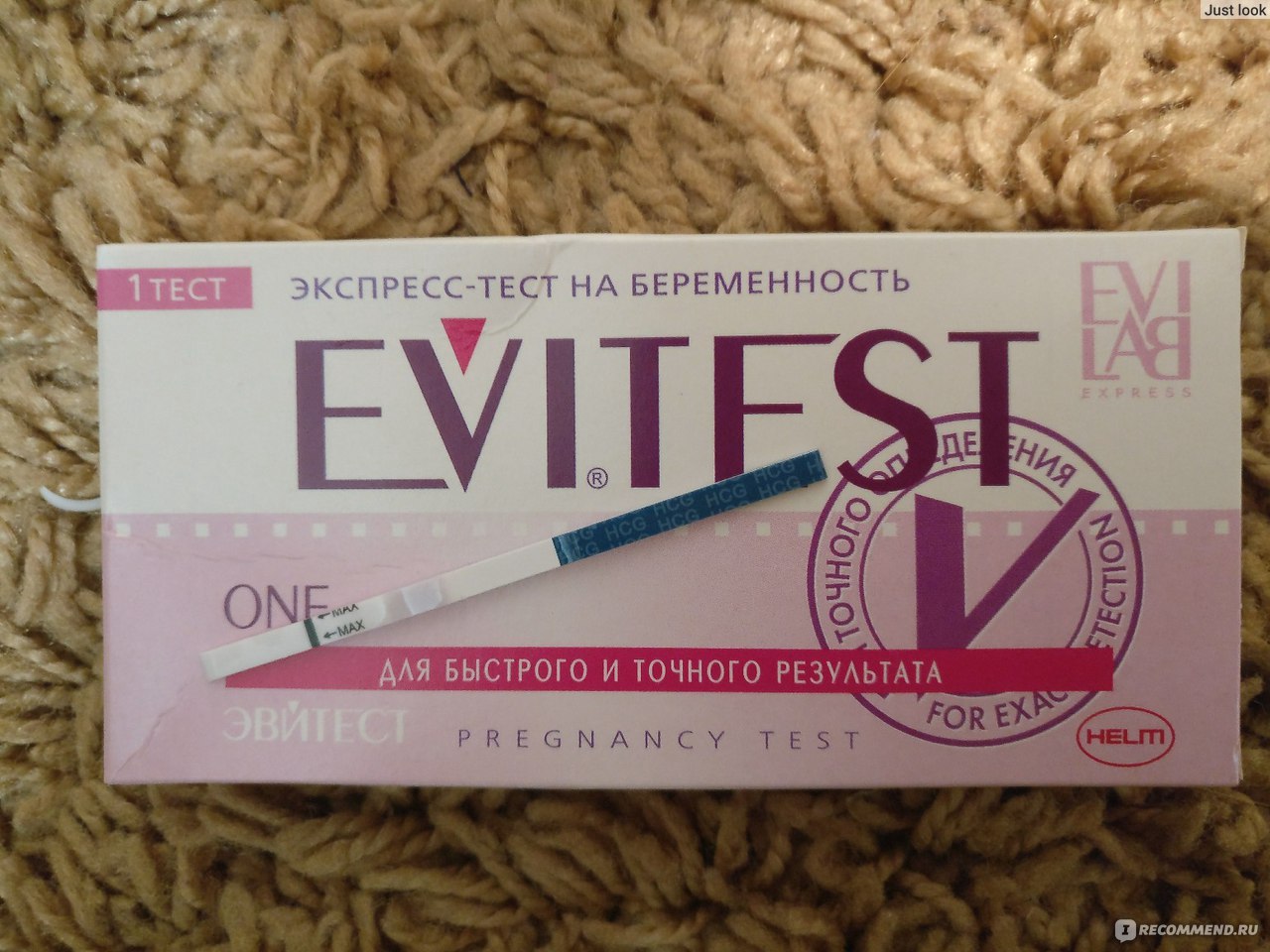 Вывести вопросы в случайном порядке в тестах, текстовые блоки или вложения, невозможно.
Вывести вопросы в случайном порядке в тестах, текстовые блоки или вложения, невозможно.
Вывод ответов в случайном порядке возможен только для вопроса с запросом установить соответствие и вопросы с вариантами ответов. Если вы хотите использовать случайные ответы для вопросов «верно / неверно», используйте тип «Вопрос с множественным выбором» с вариантом ответа «верно» и «неверно».
Вопросы для вас постоянно в постоянном порядке, а для учащихся — в случайном. Чтобы предотвратить путаницу, не добавляйте номера для ссылок на другие вопросы в тесте.
Подробнее о выводе вопросов и ответов в случайном порядке
Изменение категории оценки. Категорию оценки можно изменить и внести в категорию пользовательского журнала оценок, которые вы установили в своем курсе. Можно создать категорию, систематизировать систематическую работу курса, как вам требуется.При выставлении общей оценки для курса можно использовать как стандартные, так и настраиваемые категории.
Определение числа попыток. Вы можете предоставить несколько попыток для одного теста. Если разрешено несколько попыток, вы также можете выбрать способ расчета итоговой оценки. В настоящее время добавить несколько попыток для группового теста невозможно.
Вы можете предоставить несколько попыток для одного теста. Если разрешено несколько попыток, вы также можете выбрать способ расчета итоговой оценки. В настоящее время добавить несколько попыток для группового теста невозможно.
Выбор схемы оценок. В меню Способ применения предлагаемую схему оценок, например Баллы. Результат за тест представляет собой итоговую сумму баллов, начисленных за все вопросы.Вы можете в момент изменить схему оценок — изменения показаны учащимся, а также отображены в вашем журнале оценок.
При создании теста, включающего только блоки текста, вы можете вручную установить максимальное количество баллов.
Включение анонимного оценивания. Если вы создаете тест без вопросов, можно включить анонимное оценивание, чтобы во время оценивания учащихся были скрыты. В анонимно оцениваемые тесты можно добавить только текст и файлы.
Подробнее об анонимном оценивании
Отображение результатов оценивания.Параметр Отобразить верные ответы, чтобы учащиеся автоматически оцениваемые вопросы после отправки, были настроены на правильные ответы.
Подробнее об отображении правильных ответов
Включение автоматического отзыва. Оставьте автоматический отзыв о работе учащихся на основе ваших настроек.
Подробнее об автоматических отзывах
.Предоставление кода доступа. Вы можете выпустить код доступа, чтобы контролировать, когда учащиеся или группы сдают тесты.Сейчас система генерирует код случайным образом. Вы не можете использовать коды доступа.
Подробнее о коде доступа
Включение параллельного оценивания. Включить параллельное оценивание и назначить оценщиков можно при создании теста без вопросов. Вы можете включить параллельное оценивание даже после отправки работ учащимися. Система произвольно назначает выбираемых вами оценщиков, чтобы тестировать каждого тестируемого два оценщика. Рабочая нагрузка по оцениванию распределяется равномерно между оценщиками.Оценщики могут открывать отправленные материалы только назначенным им учащимся. Итоговую оценку для учащегося определяет преподаватель или согласователь.
Подробнее о параллельном оценивании
Добавление набора критериев. Наборы критериев могут помочь при оценивании отправленных учащимися материалов на основе определенных критериев. На странице настроек теста можно создать набор критериев или связать уже созданный. На данном этапе вы можете только добавить набор критериев к тесту без вопросов.
Добавление целей и стандартов. Вы можете сопоставлять тест с одним или двумя целями. Вы можете оценивать достижения учащихся в рамках программ и учебных планов. Кроме того, можно сопоставить с отдельными вопросами теста.
Создание группового теста. Можно создать тест для групп учащихся. По умолчанию оценки назначаются каждой группе в целом, но вы можете изменить оценку отдельного участника группы.
Групповые тесты так же, как и групповые задания.
Включение SafeAssign. Вы можете использовать SafeAssign для проверки отправленных материалов учащихся на наличие плагиата. Вы можете включить отчет SafeAssign о подлинности в любое время (даже после начала отправки учащимися своих материалов), но отправленные материалы проверяются только при включенном SafeAssign.
Добавление описания (при необходимости). Описание отображается на странице курса вместе с заголовком теста. Вы можете попросить учащихся добавить файлы в конце своих тестов.Например, вы можете попросить их предоставить ссылки на источники для открытых вопросов, включить лабораторные работы или подготовить содержимое перед тестом.
Как сделать тест на сайте: пошаговая инструкция
Инструкция от GUSAROV по созданию интерактивных тестов на playbuzz.com
Если ты зовешь пользователей на свой сайт, то должен ему предложить что-то крутое. Текст может быть 1000 качественным, но какая разница, если ЦА ушла в пятничный рейв.Спасти ситуацию может геймификация. Наш первый тест Подходите ли вы на должность интернет-маркетолога в ГУСАРОВ? Был пробным и создавался на очень простом конструкторе, однако его сразу же прошло более 600 человек.
Для создания второго теста Что вы знаете о новинках SEO и интернет-маркетинг был выбран Playbuzz. Это платформа для создания опросов, викторин, тестов и вирусного контента. Сайт на английском языке, но пользоваться им достаточно легко.
Сайт на английском языке, но пользоваться им достаточно легко.
Внимание! Самый подробный и понятный туториал, как сделать тест на Playbuzz за несколько шагов.
Получить консультацию
Шаг 1 — написать текст на тест, вопросы и ответы
В интернете большое количество тестов, но не советуем идти по пути наименьшего сопротивления и копировать чужие вопросы-ответы. Скучные академические тесты — совершенно не то, что может привлечь пользователя. Тема текста должна быть актуальна, подача — оригинальна, а вопросы и варианты ответов — продуманны.
Определитесь с темой теста, напишите вопросы и ответы. Обратите внимание:
- Оптимальный вариант: сочетание развлекательного и образовательного контента
- Самая популярная тема для тестов — «ты».Используйте персонификацию
Главная цель использования такого геймификации — побудить пользователя пройти и поделиться результатом — распространить информацию о себе. Каждый так или иначе становится АВТОРОМ.
Шаг 2 — создать тест на playbuzz.com
Сначала необходимо пройти регистрацию или выполнить вход через личный аккаунт или соц. сеть.
В верхнем верхнем углу выбираем CREATE. Вы большой список видов контента, который можно создать: тесты, голосования, опросы, слайдшоу и т.д. Для разных задач выбираются разные форматы. Для создания тестов мы выбираем из списка Мелочи.
В переводе с английского это значит «Пустяки». Это классическая викторина с правильными / неправильными вариантами ответов и персональным результатом.
Итак, как сделать тест на сайте на примере Что вы знаете о новинках SEO и интернет-маркетинг в 2017?
Заполняем формы!
Добавляем название теста и описание. Используйте простые и понятные предложения — обращайтесь к пользователям в развлекательном контенте не должны напоминать школьный экзамен.Загрузите главную фотографию теста.
Добавьте фото, которое будет в социальной сети.
Установите теги.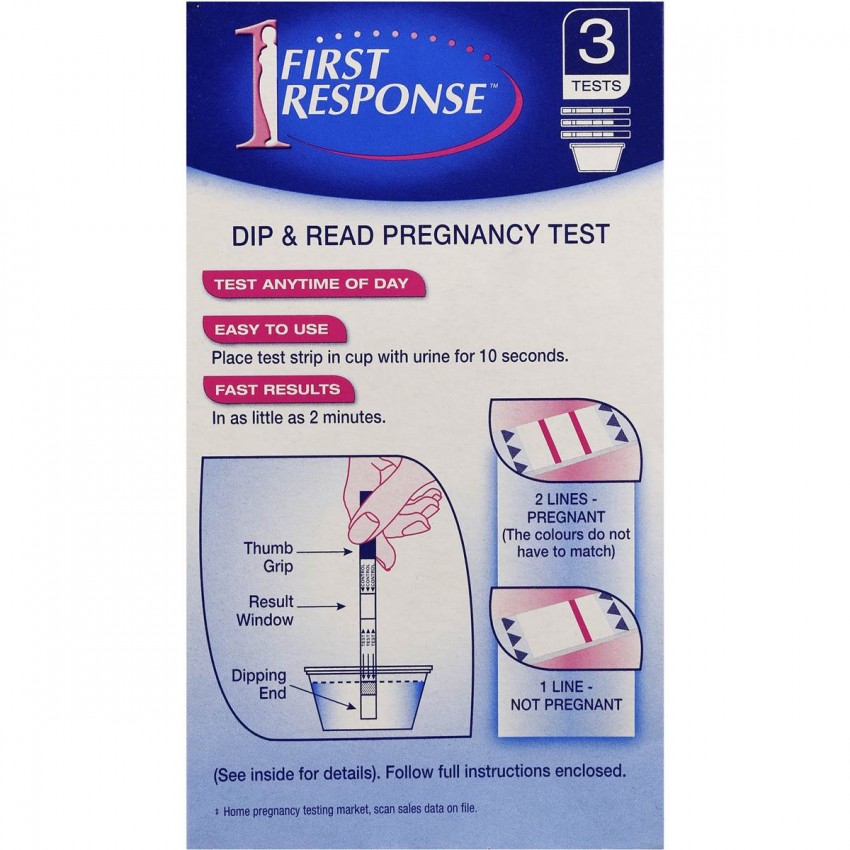 Их можно выбрать из списка или вписать самостоятельно.
Их можно выбрать из списка или вписать самостоятельно.
Учитывайте рекомендации по размеру и качеству фотографий.
Посмотрите дополнительные настройки для теста.
Разрешения — укажите, кто будет видеть ваш тест. Можно выбрать варианты «Только я», «Доступ по ссылке» и «Публичный» (рекомендуется).
Язык — язык, на котором был написан тест.В нашем случае — русский.
Далее указывается алгоритм, по которому в тесте вопросы и варианты ответов. Мы поставили везде рандом — случайный порядок.
Создаем первый вопрос. Для всех желающих сохраняется.
- Впишите в поле ответа
- Добавьте необходимое количество вариантов
- Отметьте галочку правильный ответ
- Выберите
Внимание! Следите за тем, чтобы качество фото было достаточно хорошим.А содержание — так или иначе поддерживало идею теста и вписывалось в общий стиль. ГУСАРОВ — еноты. Классика. Работаем дальше.
По этому принципу добавляем остальные вопросы — Добавьте вопрос.
Пропишите результаты. Для этого нужно снова добавить фото и текст. На прощание можете оставить какой-нибудь комментарий — ожидания пользователя должны быть оправданы!
Получившийся тест:
- Посмотреть — Предварительный просмотр
- Сохранить изменения (черновик) — Сохранить черновик
- Опубликовать — Опубликовать
Консультации Получить
Шаг 3 — добавить код теста на сайт
После сохранения теста, можно добавить его код на сайт.
Готово. Вы — великолепны!
Проходите наши тесты, делитесь результатами, бросайтесь тапками и замечаниями — мы всегда ЗА обратную связь и тесты, которые делают сайт круче.
Получить консультацию
Автор: Юлия Лисова
18.01.2019
сделать тест на наркотики — Перевод на английский — примеры русский
Эти примеры могут содержать грубые слова на основании вашего поиска.
Эти примеры могут содержать разговорные слова, основанные на вашем поиске.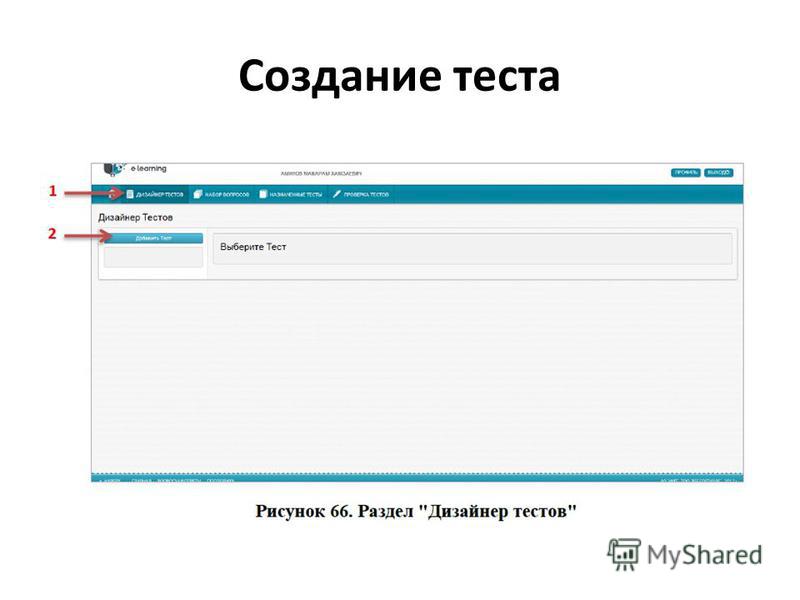
Тебе нужно сделать тест на наркотики .
Я точно хочу сделать тест на наркотики , но, думаю, тут что-то другое.
Я определенно хочу, чтобы сделал проверку на наркотики , но я думаю, что мы можем иметь дело с чем-то другим.Предложите пример
Я могу сделать быстрый тест на наркотики .
Все присутствующие должны пройти тест на наркотики .
Все присутствующие на месте происшествия пройдут базовый тест на наркотики .Подделка теста на наркотики — грозит увольнением.
Часть нашей программы включает выборочные тесты на наркотики .
Руководство решило установить новую политику случайного теста на наркотики в офисе.
Высшее руководство решило ввести новую политику случайного тестирования на наркотики в офисе.Пришло время первого теста на наркотики .
Ты пытался шантажировать меня результатами теста на наркотики .
Вы пытались шантажировать меня поддельным тестом на наркотики .Но сейчас он прошол тест на наркотики .
Это копия твоих результатов теста на наркотики .
Тест на наркотики не показал псевдоэфедрин.
Судья может исключить тест на наркотики , если было нарушение тестирования.
Судья может исключить тест на наркотики , если было нарушение процедуры тестирования.У меня нет оснований проводить вашему сыну тест на наркотики ежедневно.
В любом случае это поможет поддержать результаты ее поддельного положительного теста на наркотики .
Они постоянно подвергаются тестам на наркотики и проходят все второстепенные проверки.
Что, никто раньше не подделывал тесты на наркотики ?
Когда придут результаты моего теста на наркотики .
Но я сдавала тест на наркотики .
Постойте, мы ведь не обсуждали тест на наркотики .
ДНК-тест во время беременности? 5 фактов, которые нужно знать!
Факты о тестах ДНК во время беременности
- Делать ДНК-тестирование во время доставки безопасно, но какой образец, который вы предоставите, важен для ваших результатов результатов?
- Во время беременности кровь небольшое количество генетического материала от плода, что может нарушить анализ ДНК на основе крови.
- Простой неинвазивный способ избежать заражения — это мазок со щеки.
- Nebula обеспечивает наиболее полное генетическое секвенирование с использованием образцов мазка из щеки, что делает его отличным тестом ДНК во время беременности.
- Выбрав «Секвенирование всего генома» и расшифровав 100% своей ДНК, вы узнаете, что вы можете унаследовать своим детям.

Введение
Есть много причин пройти тест ДНК. Возможно, вы захотите узнать о своем происхождении и семейной истории.Или, возможно, вы надеетесь определить свою генетическую предрасположенность к определенным заболеваниям. И по мере того, как исследования продвигаются к пониманию генома, становятся доступными все больше и больше ресурсов. загрузить свои данные и узнать об их собственной генетике, включая туманность Инструменты исследования генома. Однако не все службы генетического тестирования одинаковы. Если вы беременны, вам следует быть особенно внимательными при выборе теста ДНК.
В то время как имеется много информации о генетическом тестировании в целом, меньше информации о тестировании во время беременности.В статье мы обсуждаем, какие тесты подходят во время беременности, и, наконец, сравниваем наши услуги с другими ведущими в отрасли тестами ДНК. К концу этой статьи вы точно будете знать, на что обращать внимание на тест ДНК во время беременности.
Наука: сдача ДНК-теста во время беременности
Многие компании предоставляют услуги генетического тестирования, но не все эти услуги одинаковы. Этот факт очень важен при выборе услуги, если вы беременны.В конечном итоге поставить под угрозу и сделать недействительными результаты ДНК-теста.
Ваша ДНК — это ваша ДНК… но чью ДНК вы тестируете во время беременности?
ДНК содержит всю генетическую информацию человека. Он находится в каждой клетке тела, и в целом нет разницы между ДНК в вашей крови и ДНК в клетках кожи. Это означает, что независимо от того, какой метод взятия образца используется (например, мазок из щеки или образец крови).Однако все становится сложнее, если мы рассмотрим образец ДНК, взятый из образца крови беременной женщины.
В целом ДНК человека не меняется в течение всей жизни. Он содержит уникальную смесь генов, которая делает возможным тестирование отцовства по ДНК. Однако это именно то, что ограничивает то, какой тест можно проводить беременной женщине.
Американская ассоциация беременных объясняет, что задолго до ребенка он уже начал свою уникальную кровь.Однако у матери и плода по-прежнему много общего. Орган в блина, соединенный с плодом через пуповину, называемый плацентой, помогает доставлять важные питательные вещества из кровотока матери к плоду и шлаки из кровотока плода в кровоток матери. Он представляет собой смесь ДНК и матери.
Образцы крови — очень надежные источники для тестов ДНК. К сожалению, коммерческие компании по секвенированию ДНК не могут отличить ДНК беременной женщины от ДНК плода.
Интересно, что тот факт, что генетический материал плода можно найти в кровотоке его матери, может быть очень полезным. Например, он используется для неинвазивного пренатального тестирования и скрининга, а также для определения отцовства с помощью неинвазивного пренатального теста на отцовство. У этих методов есть свои ограничения, как такие вещи, как амниоцентез или cvs (взятие пробсинок хориона), производятся только инвазивно и обычно требуют тестирования околоплодных вод.
Итак, если вы хотите пройти тест ДНК во время беременности, что вы можете сделать? Можно ли пройти тест ДНК во время беременности? Вы можете проверить ДНК, полученную не из образца крови.
Мазки из щеки — это один из способов обеспечить точный анализ без использования образцов крови.Анализ ДНК со щеки и слюны во время беременности
Если вы хотите быть уверенным, что беременность не повлияет на ваши генетические результаты, можно сделать мазок из щеки. Большинство наборов ДНК на основе мазков позволяют пройти тест ДНК во время беременности дома.
Взять мазок с щеки так же легко, как соскрести внутреннюю часть щеки ватной палочкой. Он отличается от теста слюны (который включает заполнение трубки слюной) тем, что нужно вернуть только тампон. Мазки из щеки могут быть более надежными, поскольку наборы для анализа слюны могут не дать результатов, если не будет взят достаточно большой образец слюны. Некоторым клиентам сложно соответствующее количество слюны, особенно склонны к сухости во рту.
Кроме того, наборы слюны требуют от клиента ограничить прием пищи и питья перед тестом.Такое голодание гарантирует, что образец не будет поврежден внешними источниками ДНК. В противном случае тест может не пройти, и вам придется покупать другой комплект. Кроме того, образцы слюны часто подвергаются бактериальному загрязнению.
Конечно, мазок из щеки не обходится без трудностей. Клиенты обеспечивают меньший объем генетического материала с помощью мазка из щеки, поэтому важно, чтобы они выполняли процесс сбора. Правильно собранный мазок со щеки будет содержать все клетки, необходимые для теста ДНК (Nebula Genomics может помочь убедиться, что вы все делаете правильно).Как и анализ крови, мазок из щеки очень надежен при правильном выполнении, но с тем преимуществом, что он неинвазивен и благоприятен для беременности.
Отказ от анализов ДНК крови во время беременности
Избегайте анализов ДНК на основе крови во время беременности. Анализ ДНК на основе крови во время беременности.
Исследование места преступления (CSI) Поклонники могут сказать вам, что для анализа ДНК можно использовать практически все.Однако правда в том, что получение хорошего образца достаточным пригодной для использования ДНК имеет решающее значение для точного тестирования. Это особенно верно, если вы надеетесь весь геном секвенирован. Беременность во время тестирования также влияет на то, какие тесты секвенирования вам доступны. Чтобы помочь вам решить, какая услуга вам подходит, мы составили список тестов ДНК без крови, которые могут пройти во время беременности, а также некоторые их особенности.
Тесты на отцовство
Тест ДНК для определения отцовства отличается от теста ДНК дома.В соответствии с Линия здоровья, послеродовые тесты на отцовство обычно лучший лучший. Однако есть несколько вариантов проведения тестов ДНК во время беременности. Большинство результатов доступны менее чем за 7 рабочих дней.
- Неинвазивное пренатальное отцовство (NIPP) берет кровь у предполагаемого отца и матери для создания генетического профиля, который сравнивает эмбриональные клетки в кровотоке матери с клетками предполагаемого отца.
 Этот тест имеет точность более 99% и может быть выполнен после 8-й недели беременности.
Этот тест имеет точность более 99% и может быть выполнен после 8-й недели беременности. - Амниоцентез — это инвазивный тест, при котором берется образец амниотической жидкости из матки. Собранная ДНК сравнивается с ДНК предполагаемого отца. Амниоцентез сопряжен с небольшим риском выкидыша. Этот тест можно проводить между 14 и 20 неделями беременности.
- Взятие пробы ворсинок хориона (CVS) — это инвазивный тест, при котором исследуются ворсинки хориона, небольшие кусочки ткани, прикрепленные к стенке матки. Собранная ДНК сравнивается с ДНК предполагаемого отца.1 из 1000 процедур CVS приводит к выкидышу. Этот тест можно проводить между 10 и 13 неделями беременности.
| Обслуживание | 23 и я | ПредкиДНК | Nebula Genomics | |||||||
| Метод тестирования ДНК | На основеСлюна | Слюна | Щечный мазок | Щечный мазок | Сборник микрочипов | Генотипирование на основе микрочипов | Секвенирование всего генома (30-кратный охват) | |||
| Доступная информация | Родословная, черты характера, здоровье | Происхождение, здоровье | Исследованиях, инструментах исследования данных, глубокой родословной||||||||
| Доступ к последним данным | Да (формат файла 23andMe) | Да (формат файла AncestryDNA) | Да (файлы FASTQ, BAM и VCF) | 90 719|||||||
| Стоимость | 99, 199 или 499 долларов | 99 или 149 | 0–299 долларов США |
Nebula Genomics: весь ваш геном и все ваши данные
Nebula Genomics не полагается на образец крови, предлагает полное секвенирование генома и упрощает доступ ко всем вашим собственным данным.
Многие службы будут предлагать пользователям тестирование без анализа крови, но Nebula Genomics уникально тем, что мы предлагаем 30-кратное секвенирование всего генома сервис, который секвенирует 100% вашей ДНК. В других сравниваемых выше сервисах используется технология микрочипов ДНК для профилирования вашего генома, характеризуя только часть вашего генома. Например, обычно для секвенирования микроматрицы охарактеризовано ~ 500 000 позиций, что составляет менее 0,1% всего генома человека.Генотипирование на основе микрочипов может быть немного более доступным, но при этом упускается много информации. Наша коллекция образцов 30-кратного секвенирования генома безопасна для беременных женщин, не подвергается риску со стороны генетического материала плода и может предоставить вам полное секвенирование ДНК. Результаты обрабатываются в лабораториях, аккредитованные CLIA / CAP, и все ваши данные остаются в безопасности и являются вашими.
Возможен доступ к медицинской консультации, вам необходим доступ к собственным данным. Nebula упрощает передачу данных ваших анализов, включая исходные данные, вашему врачу или генетическим консультантам, которые могут использовать наши данные для консультирования вас. Мы включаем несколько стандартных файлов (FASTQ, BAM, VCF), которые позволяют вам получить максимальную отдачу от вашего теста. Как всегда, люди, которые считают, что они подвержены риску генетического риска, генетического заболевания.
Nebula упрощает передачу данных ваших анализов, включая исходные данные, вашему врачу или генетическим консультантам, которые могут использовать наши данные для консультирования вас. Мы включаем несколько стандартных файлов (FASTQ, BAM, VCF), которые позволяют вам получить максимальную отдачу от вашего теста. Как всегда, люди, которые считают, что они подвержены риску генетического риска, генетического заболевания.
Для получения дополнительной информации о технологиях генетического секвенирования ознакомьтесь с нашими методами тестирования ДНК и наш тест на отцовство после.HomeDNA — это популярный домашний тест на крупных крупных продавцов.
Если вы хотите сосредоточиться на своих материнских и / или отцовских линиях, вы можете посмотреть YПолный или же YSeq, сервисы, которые анализируют мтДНК или Y-хромосому для определения гаплотипов конкретных клонов. Полные геномы также предлагает секвенирование и анализ Y-хромосомы.
Другие компании по тестированию ДНК, которые проводят скрининг носителей болезней, которые передаются детям, включая:
- Интегрированная генетика (диагностический тест, стоимость зависит от страховки)
- Invitae (диагностический тест, 0 — 250 долларов США)
- MyHeritage (диагностический тест, 199 долларов США)
- Мириады (диагностический тест, 0 — 4000 долларов США +)
- Veritas Genetics (диагностический тест, 599 долларов за 30-кратное секвенирование всего генома — 3599 за расширенную диагностику)
- CircleDNA (домашний тест, 189 — 629 долларов)
- Спираль ДНК (домашний тест, 145 $)
- Tellmegen (домашний тест, 235 $)
- Xcode Lif е (домашний тест, 20 долларов)
Как сделать тест самому в MS Excel ?. Лицей №144
Лицей №144
Подготовьте вопросы и варианты ответов, чтобы на небольшое количество данных освоить составление теста. Разобравшись с простым примером, по аналогии вы можете использовать табличный редактор Excel для разработки усложненных вариантов.
На листе Excel объедините несколько ячеек, в которых будет находиться первый вопрос теста. Залейте эту область каким-нибудь цветом, чтобы получилось красиво.
Напечатайте в подготовленной ячейке текста первого вопроса. Щелкните правой кнопкой мышки по этой ячейке и в появившемся контекстном меню пункта «Формат ячеек». На вкладке «Выравнивание» укажите, как должен располагаться текст по горизонтали и вертикали. Например, по вертикали можно выбрать «по центру», чтобы текст не прижимался к верхнему или нижнему краям ячейки. Поставьте галочку «Переносить по словам» и нажмите кнопку «ОК».
Объедините еще несколько ячеек, чтобы получить пространство для ответа на первый вопрос теста.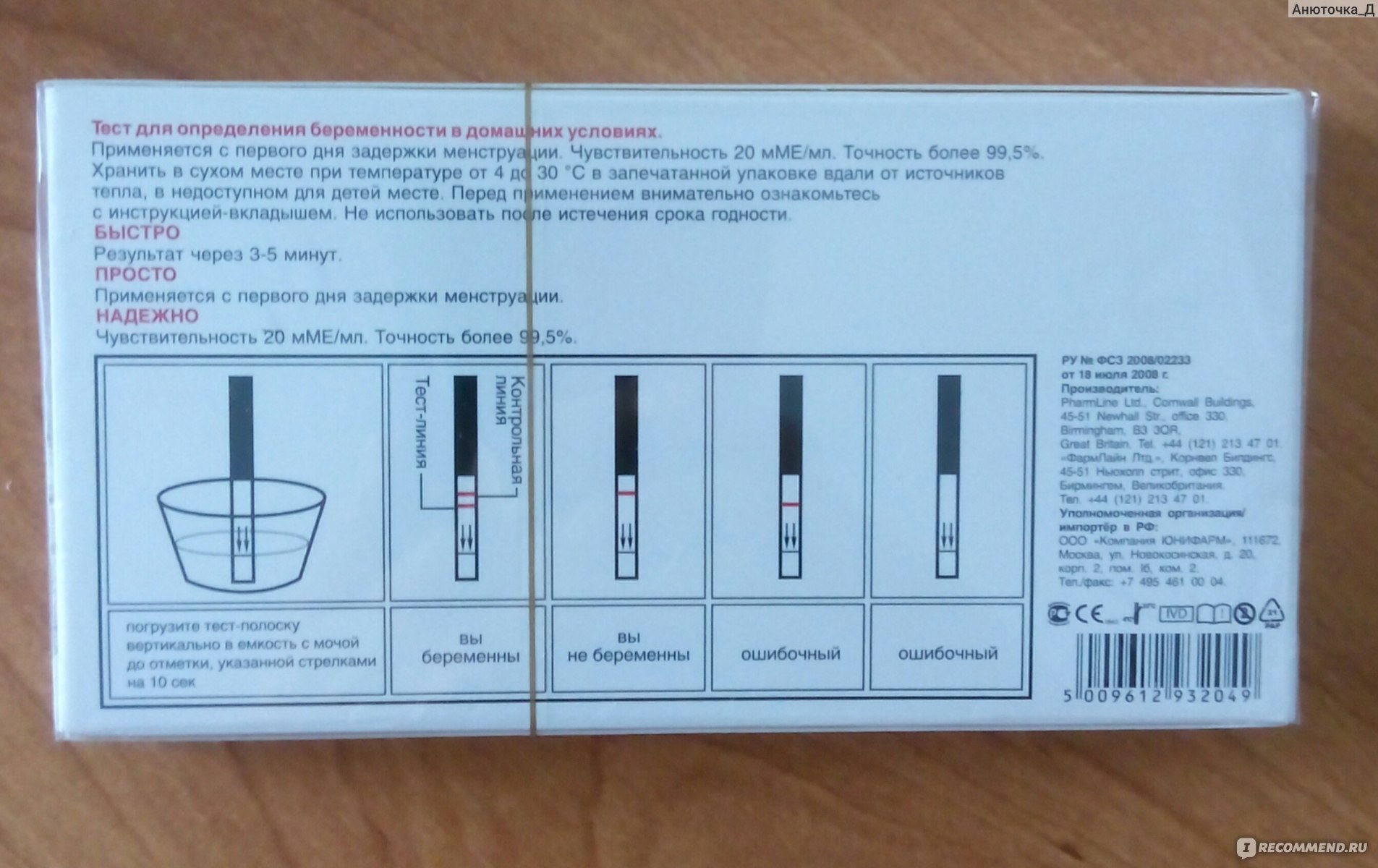 Это место также залейте понравився цветом, чтобы все выглядело гармонично.
Это место также залейте понравився цветом, чтобы все выглядело гармонично.
Скопируйте мышкой подготовленные ячейки для первого вопроса и ответа. Вставьте их на лист Excel, чтобы получить место под вопросы и ответы. Напечатайте в нужных местах оставленных вопросов. Внешнее оформление готово.
Выделите ячейку, в которой должен располагаться ответ на первый вопрос теста. В верхнем горизонтальном меню выберите пункт «Данные», а в нем — «Проверка …». На вкладке «Параметры» появившегося окна укажите тип данных «Список».Поставьте галочки напротив пунктов «Игнорировать пустые ячейки» и «Список допустимых значений». В поле «Источник» перечислите все варианты ответов на первый вопрос, разделяя их точку с запятой. Учащийся должен будет выбрать из них правильный ответ.
Аналогично в соответствующих ячейках создайте списки с ответами на вопросы теста.
На отдельном листе використовуйте логическую функцию «ЕСЛИ», автоматически вычислять результаты. Настройте аргументы функции, для этого в поле «Лог_выражение» укажите ячейку, из которой выбирается ответ. В поле «Значение_если_истина» укажите в кавычках слово «Правильно». В поле «Значение_если_ложь» укажите в кавычках слово «Ошибка». Сделайте это отдельно для трех ответов на вопросы теста.
В поле «Значение_если_истина» укажите в кавычках слово «Правильно». В поле «Значение_если_ложь» укажите в кавычках слово «Ошибка». Сделайте это отдельно для трех ответов на вопросы теста.
Чтобы подсчитать общее количество правильных ответов, используйте логическую функцию «СЧЁТЕСЛИ». Настройте аргументы этой функции. Для этого в поле «Диапазон» укажите все ячейки с ответами на вопросы. В поле «Критерий» укажите в кавычках слово «Правильно».
Сохраните результаты работы и проверьте, насколько точно программа подсчитывает количество верных ответов.
УДАЧИ!
.

 Обязательные условия: ограничения по времени, одна попытка на ответ, нет пояснений к каждой ошибке. Тест показывает, удалось ли курсу попасть «точно в цель» – чему по факту вы обучили сотрудников.
Обязательные условия: ограничения по времени, одна попытка на ответ, нет пояснений к каждой ошибке. Тест показывает, удалось ли курсу попасть «точно в цель» – чему по факту вы обучили сотрудников.

 Страница «Новый тест»
Страница «Новый тест» Если она есть, ХГЧ будет обязательно.
Если она есть, ХГЧ будет обязательно. Вы использовали просроченный или испорченный тест
Вы использовали просроченный или испорченный тест
 «Чему примерно равно постоянной Пи?» . Ну, примерно, трём. Глупый вопрос порождает глупые ответы.
«Чему примерно равно постоянной Пи?» . Ну, примерно, трём. Глупый вопрос порождает глупые ответы.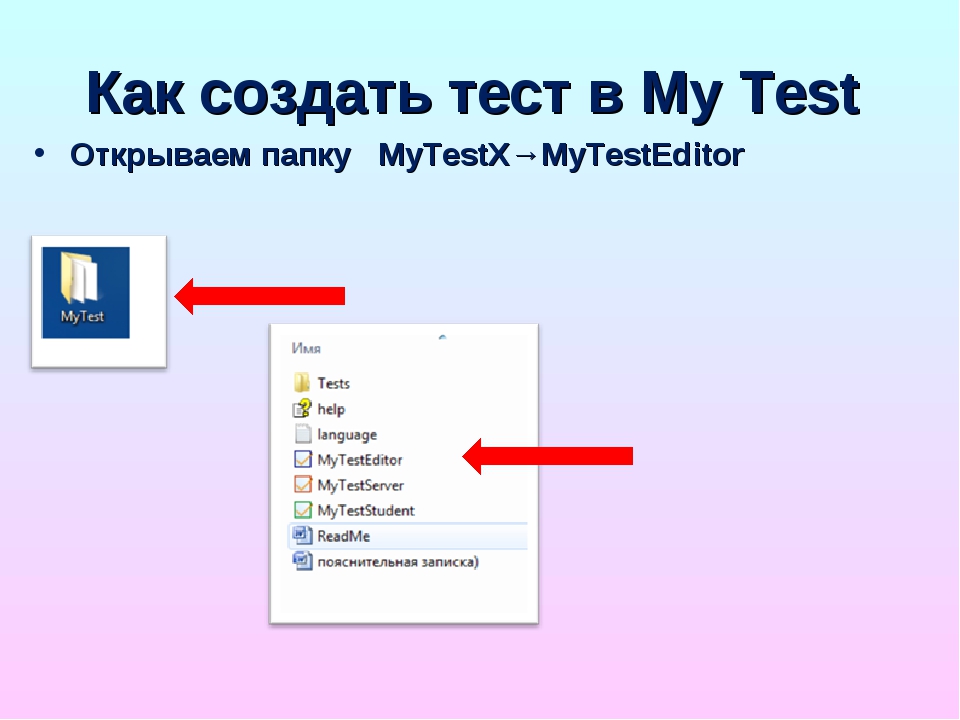 Ведь если сотрудник напишет нужное слово, но не стой буквой, тест это не засчитает. Итоговая оценка необъективной.
Ведь если сотрудник напишет нужное слово, но не стой буквой, тест это не засчитает. Итоговая оценка необъективной.
 Этот тест имеет точность более 99% и может быть выполнен после 8-й недели беременности.
Этот тест имеет точность более 99% и может быть выполнен после 8-й недели беременности.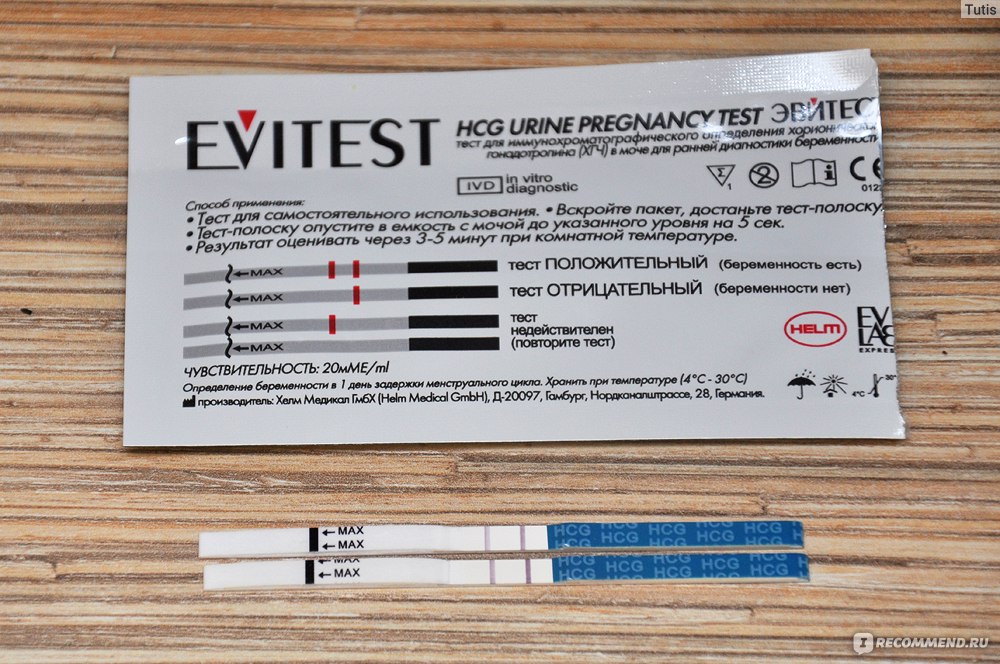 Лицей №144
Лицей №144